Питання та відповіді
Для того, чтобы изменить язык интерфейса, необходимо:
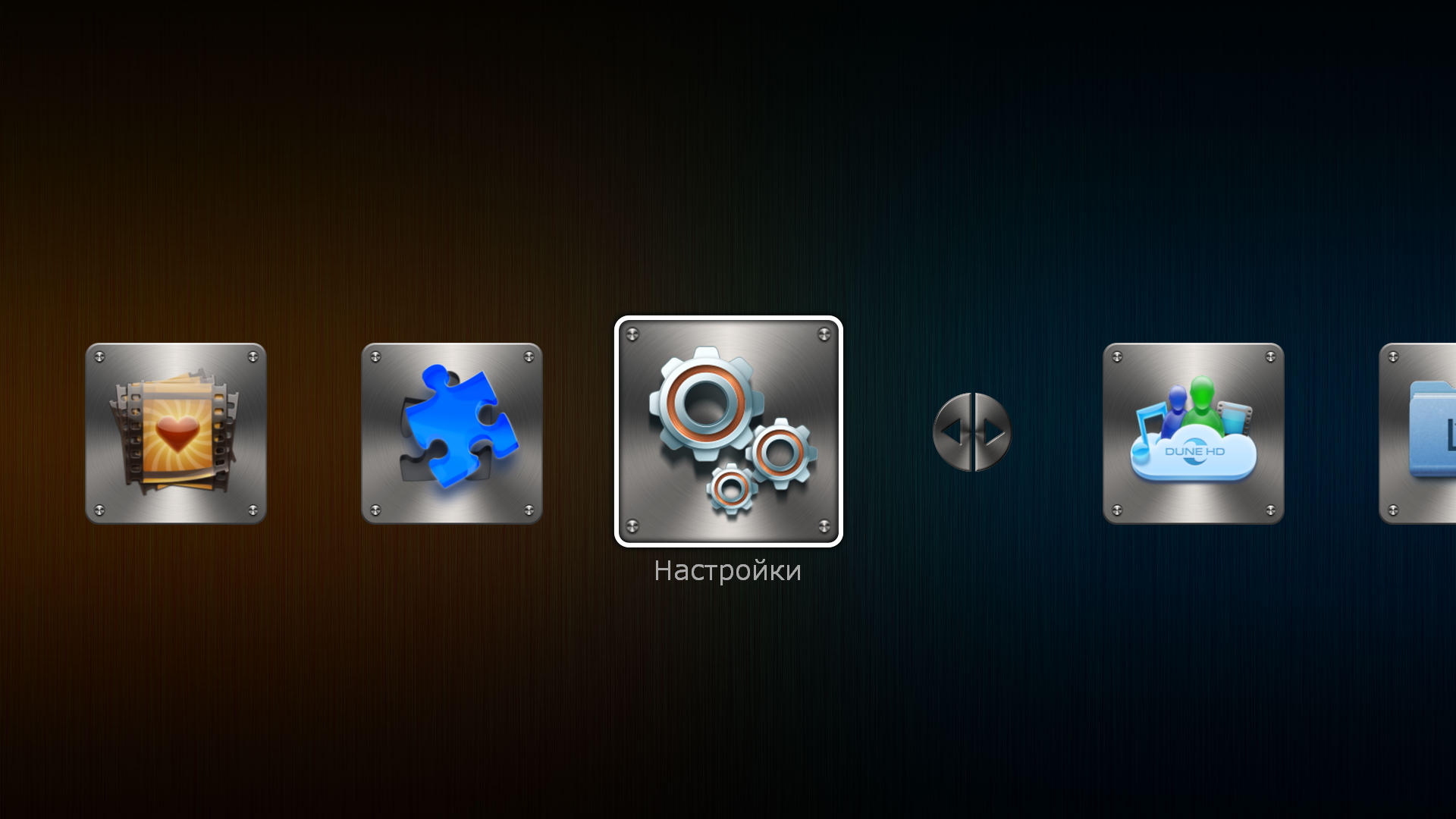
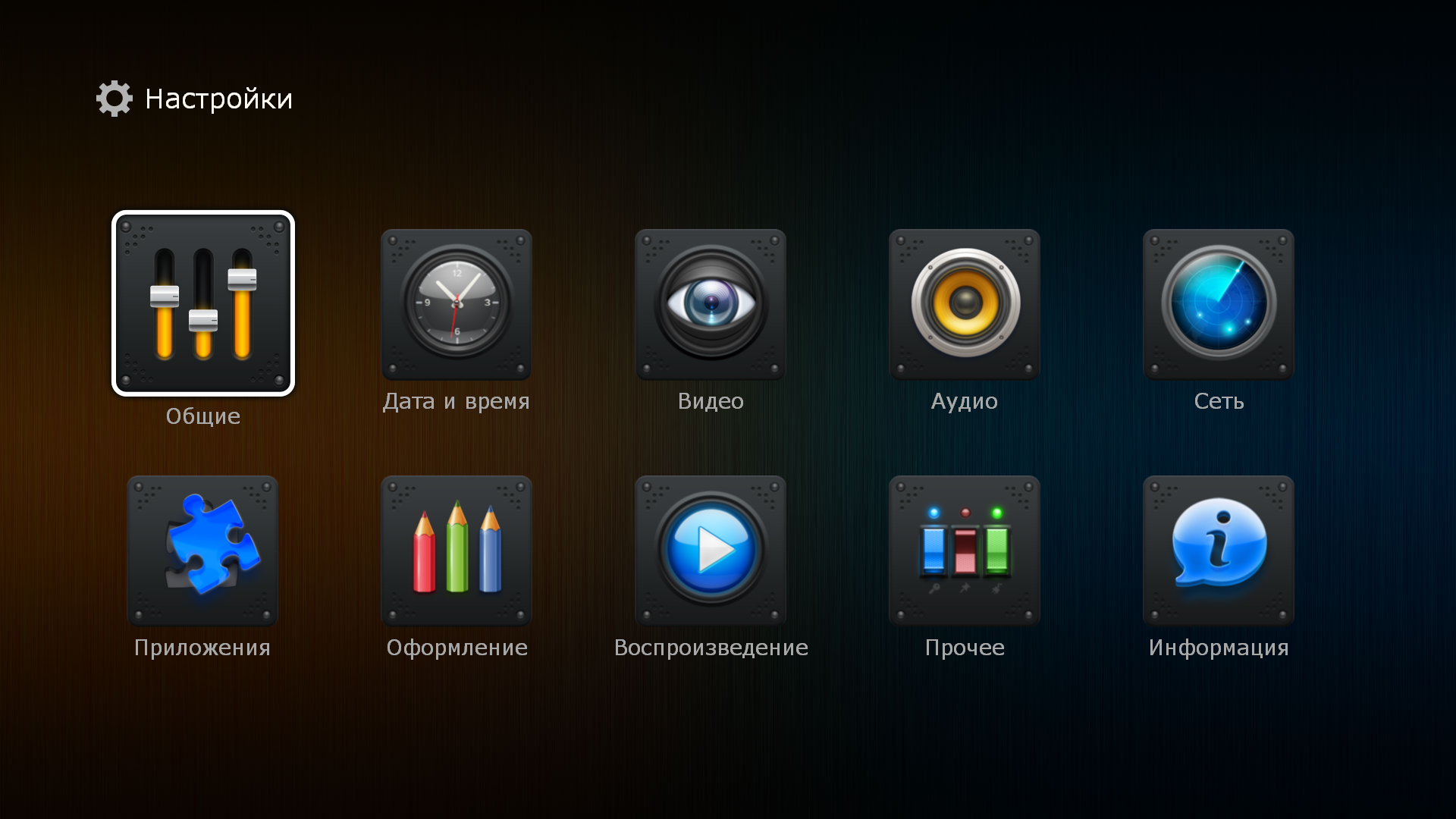
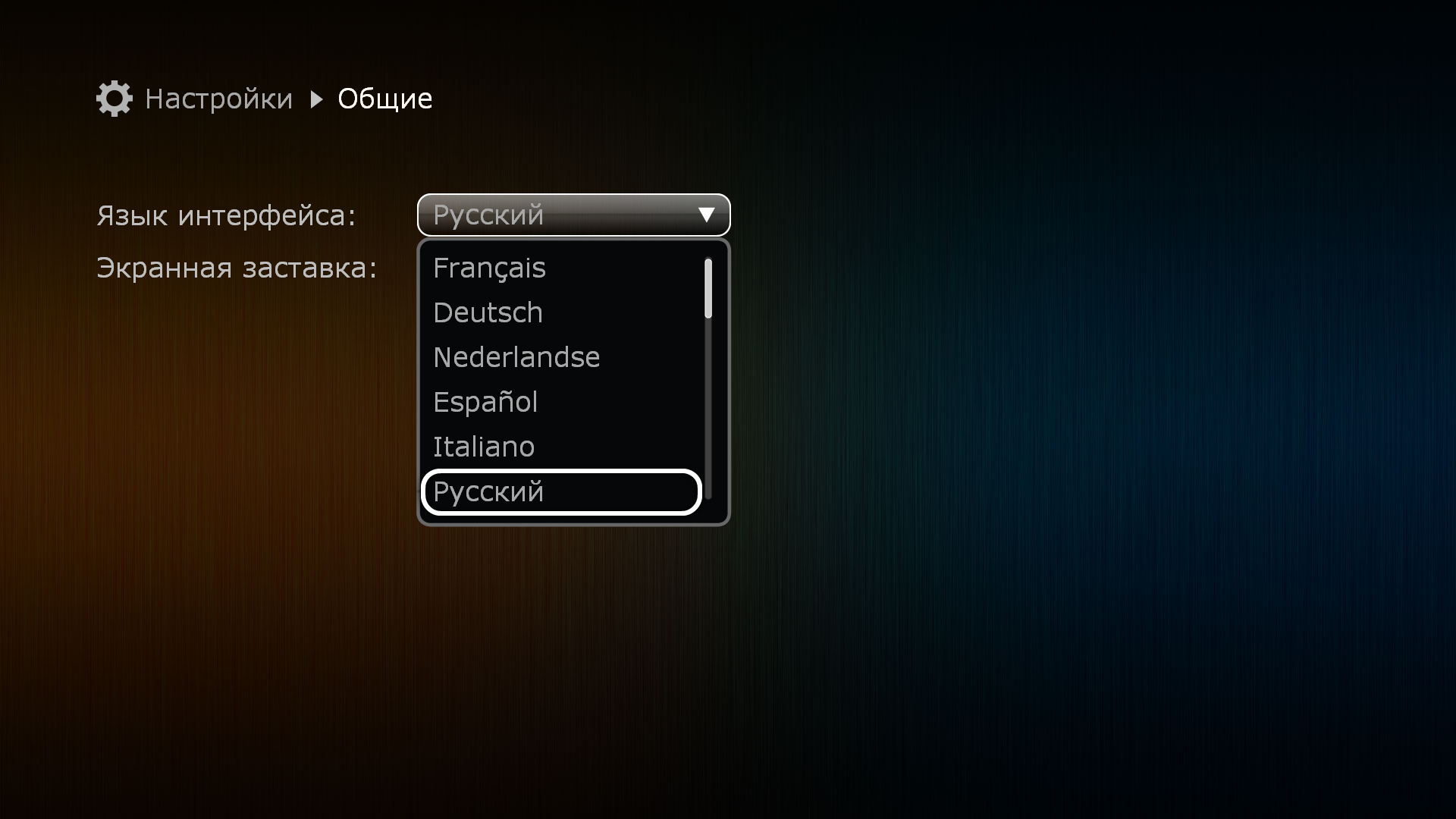
Для того, чтобы изменить настройки или убрать экранную заставку необходимо:
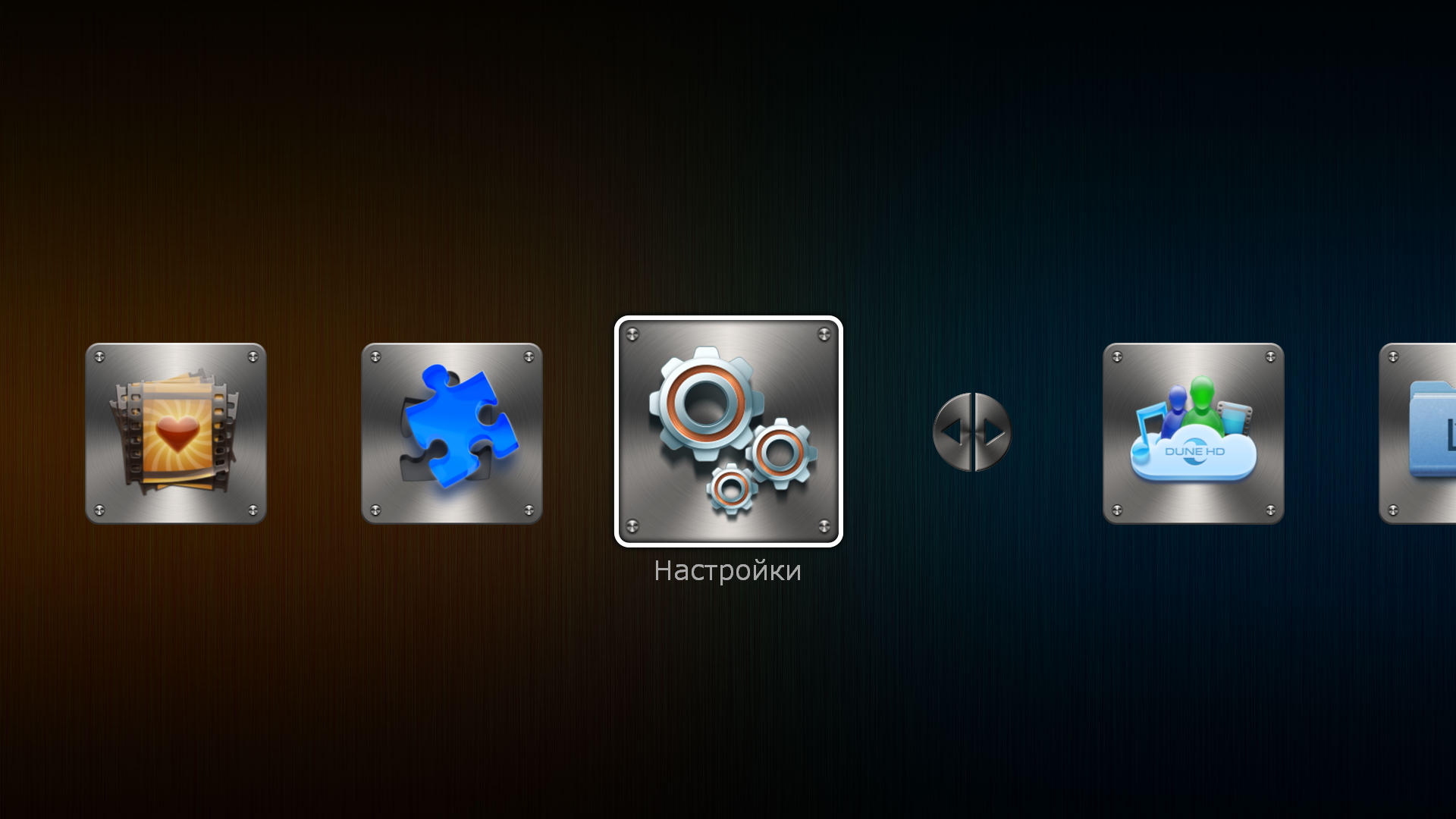
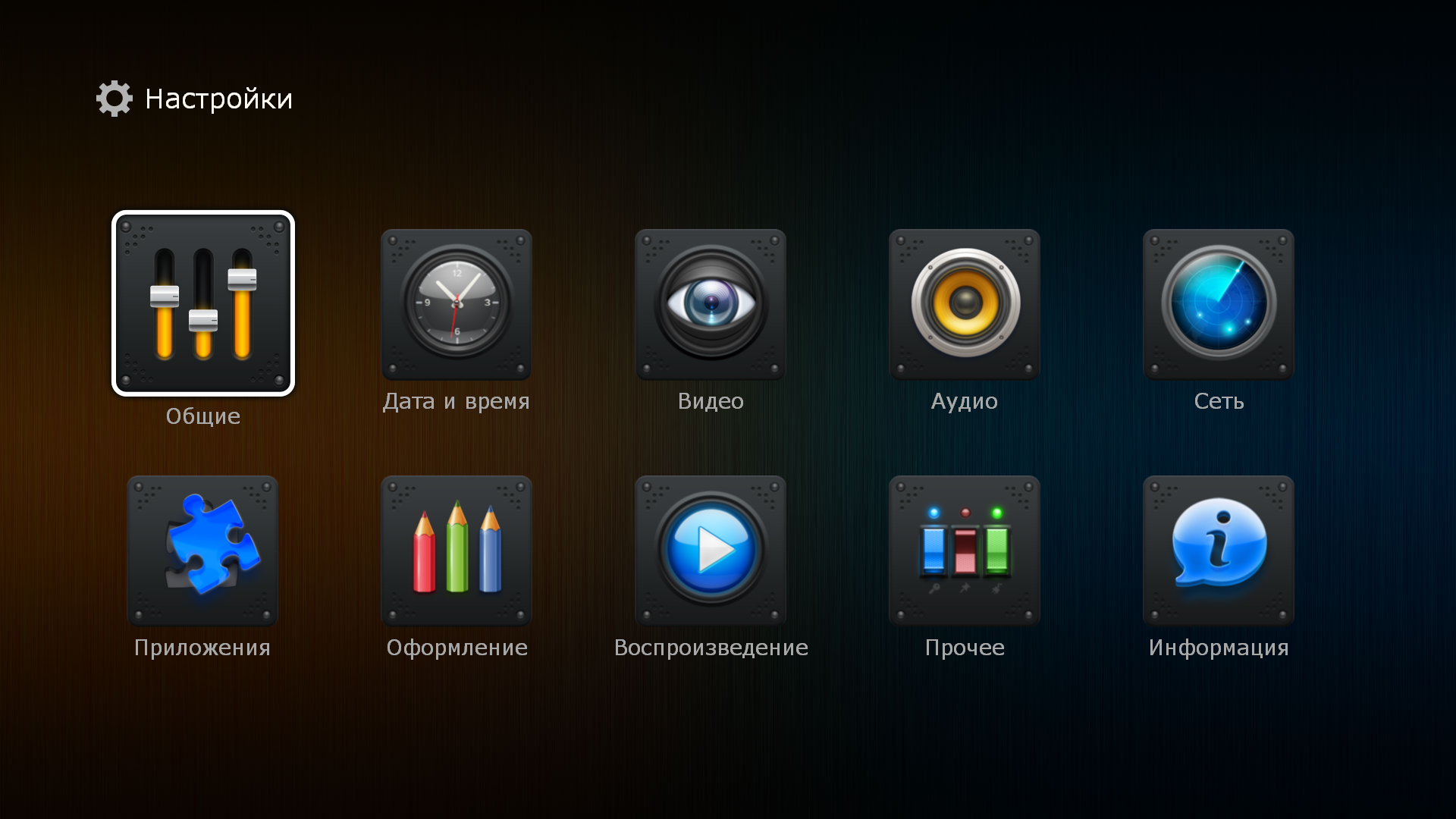
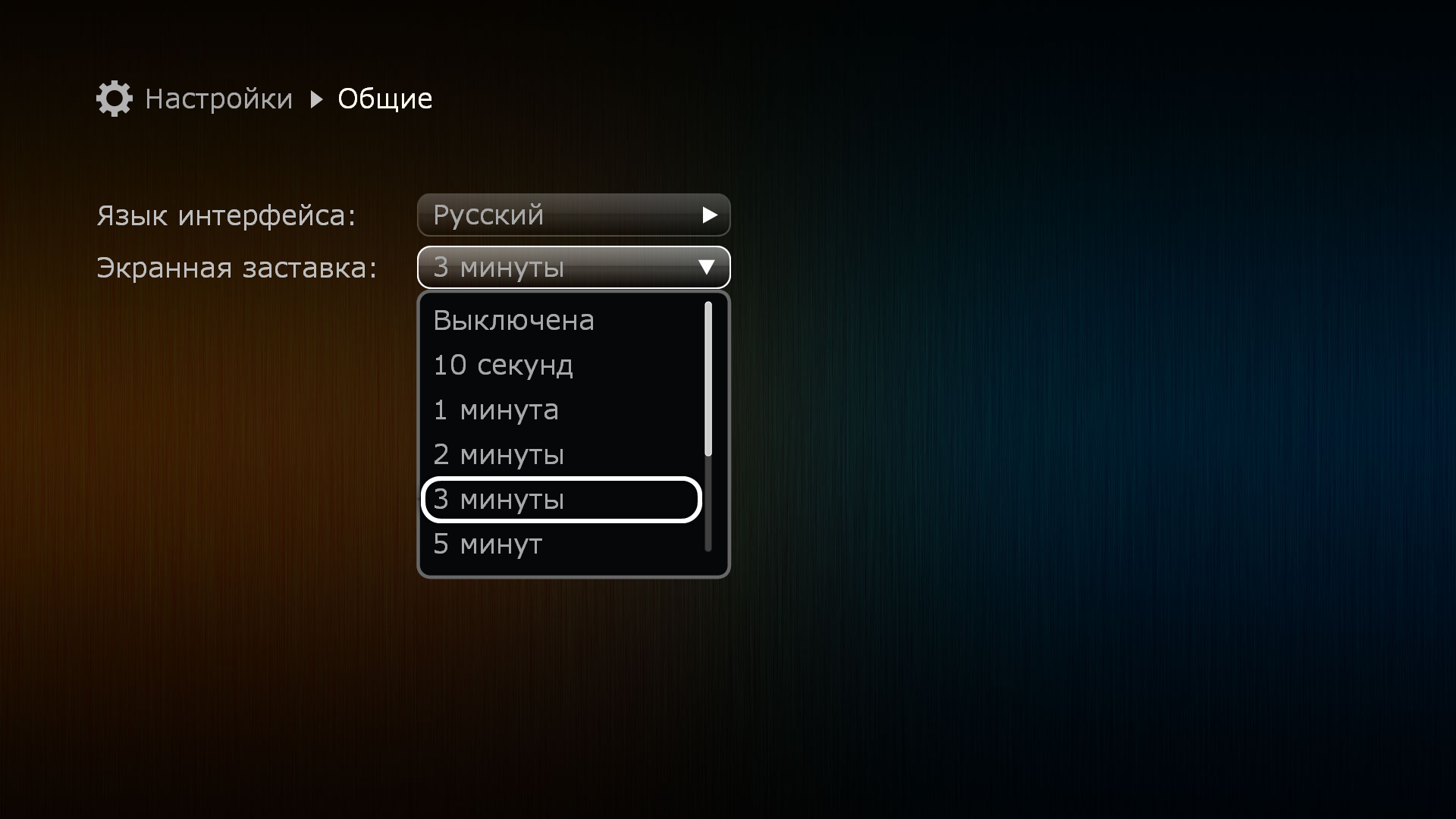
Дата и время устанавливаются автоматически. Если же по какой-то причине устройство отображает неверные данные, вы можете их изменить. Для этого необходимо:
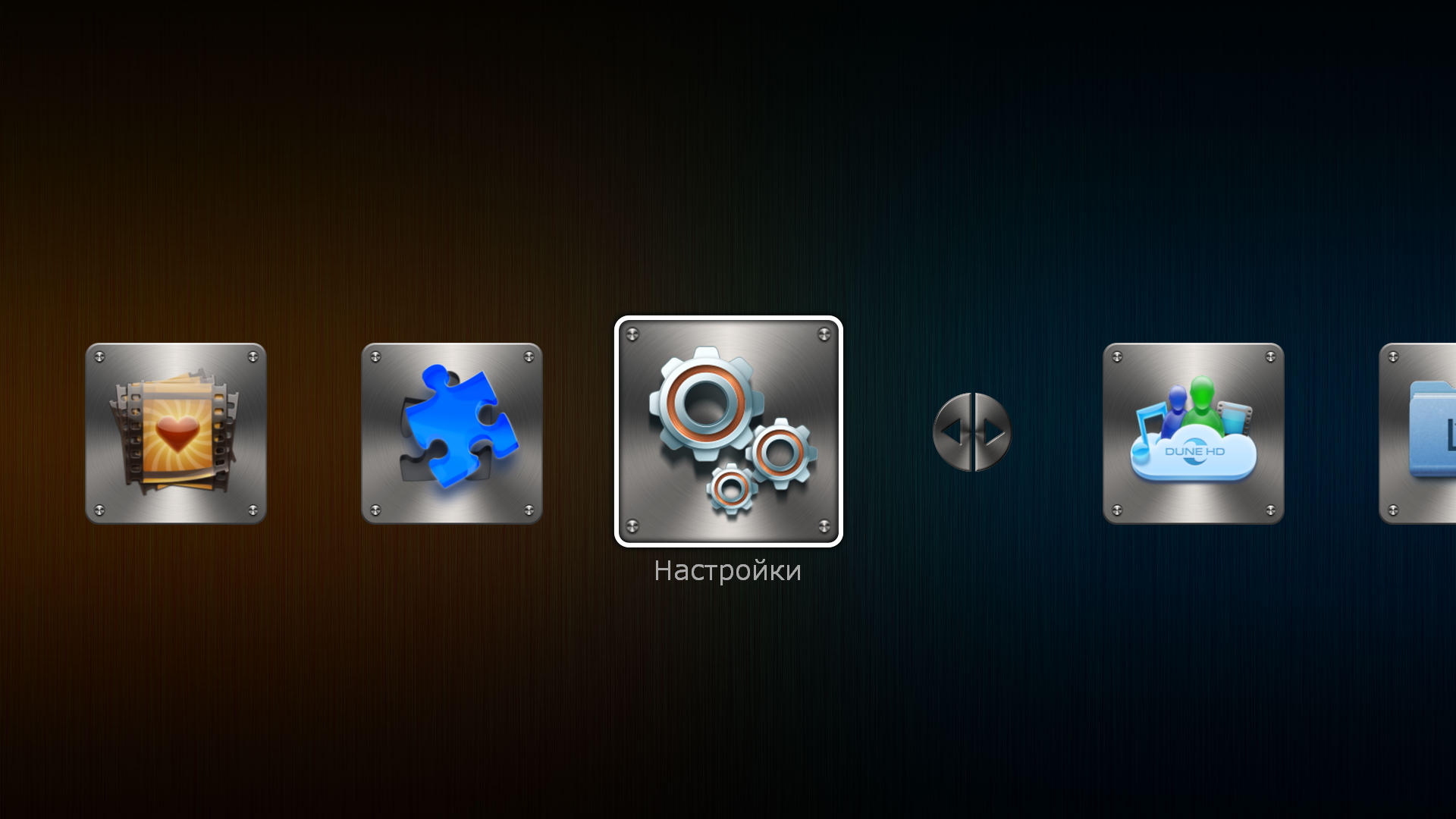
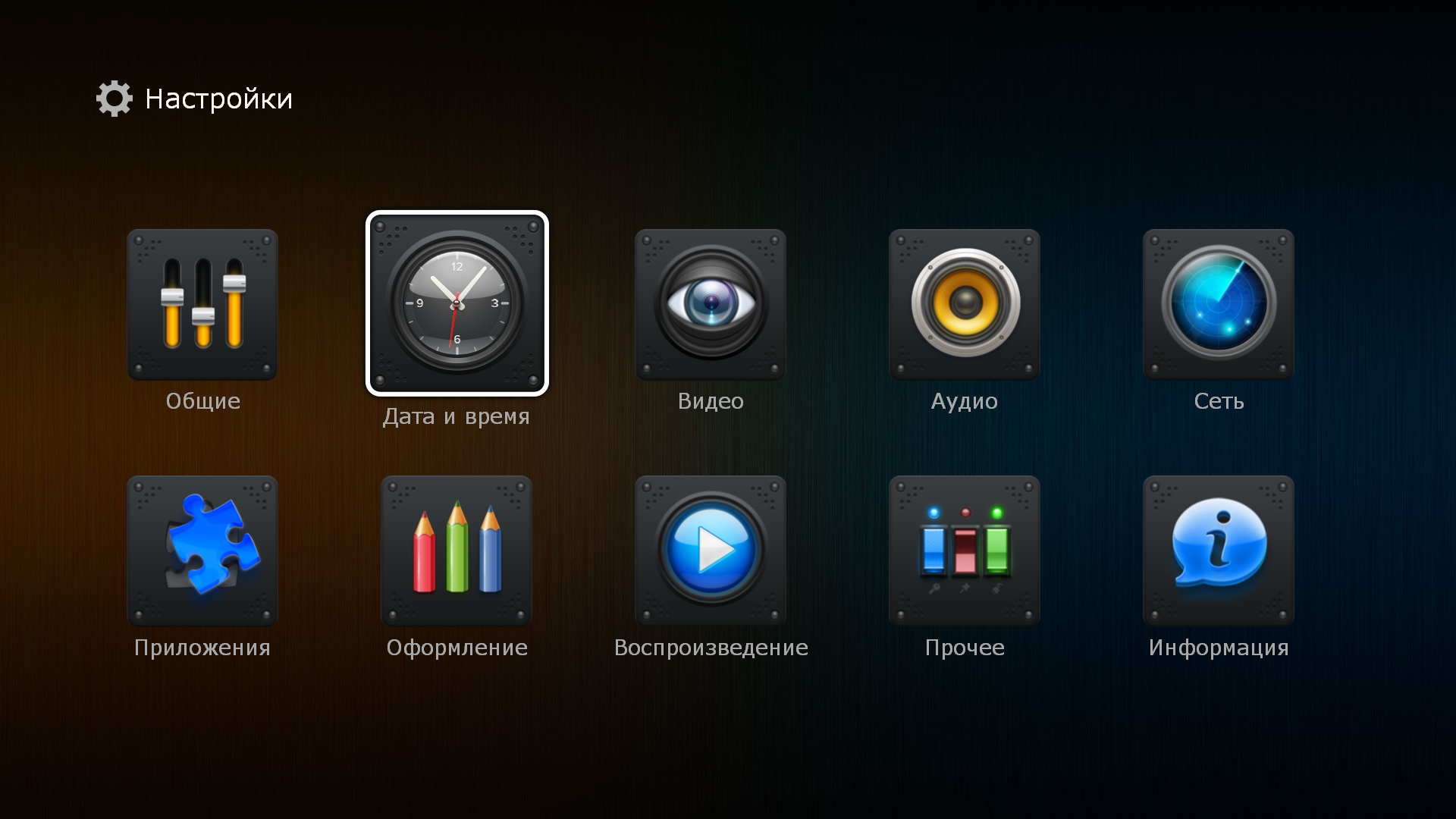

Для того, чтобы включить или отключить автоматический переход на летнее время, необходимо:
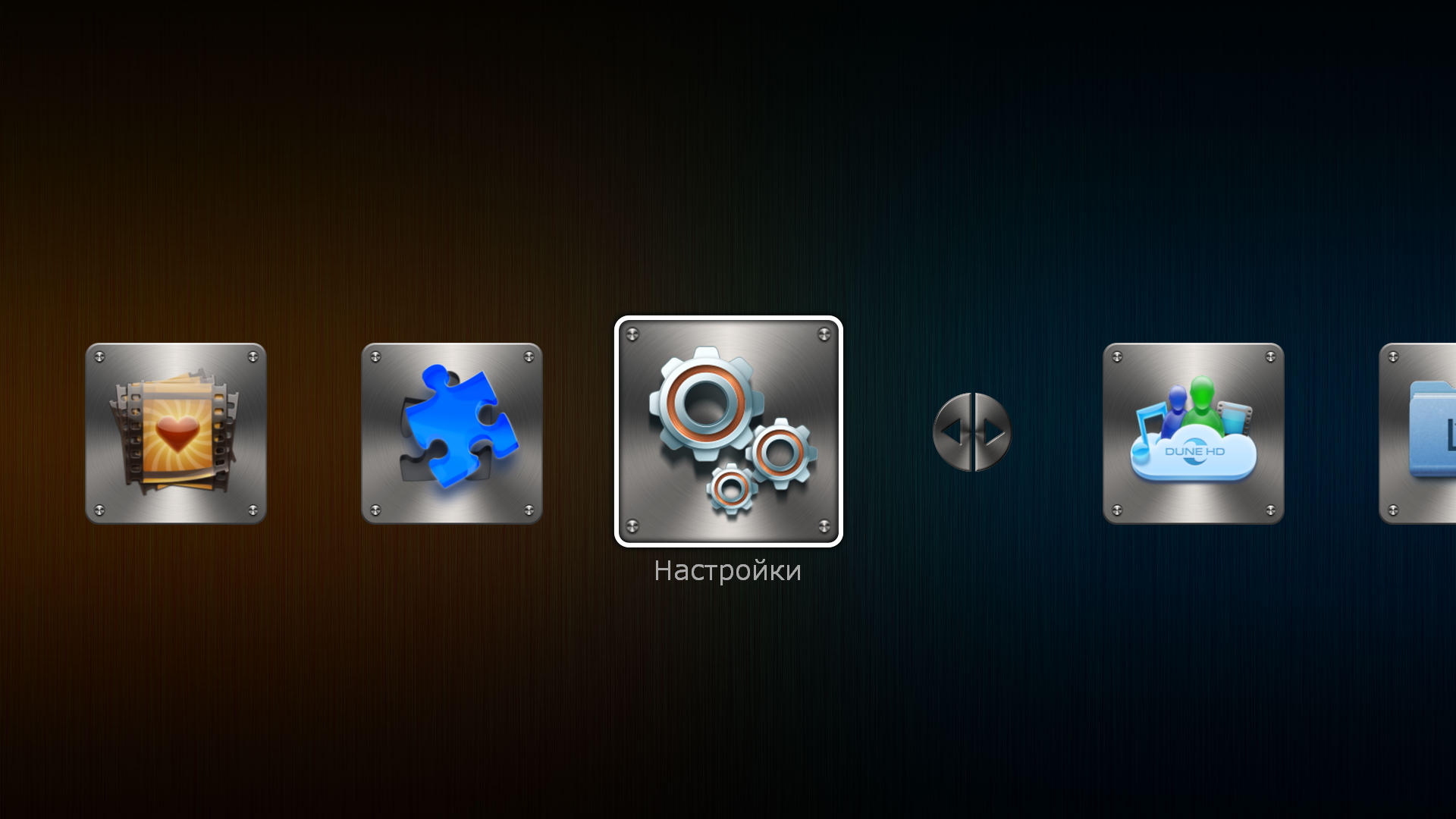
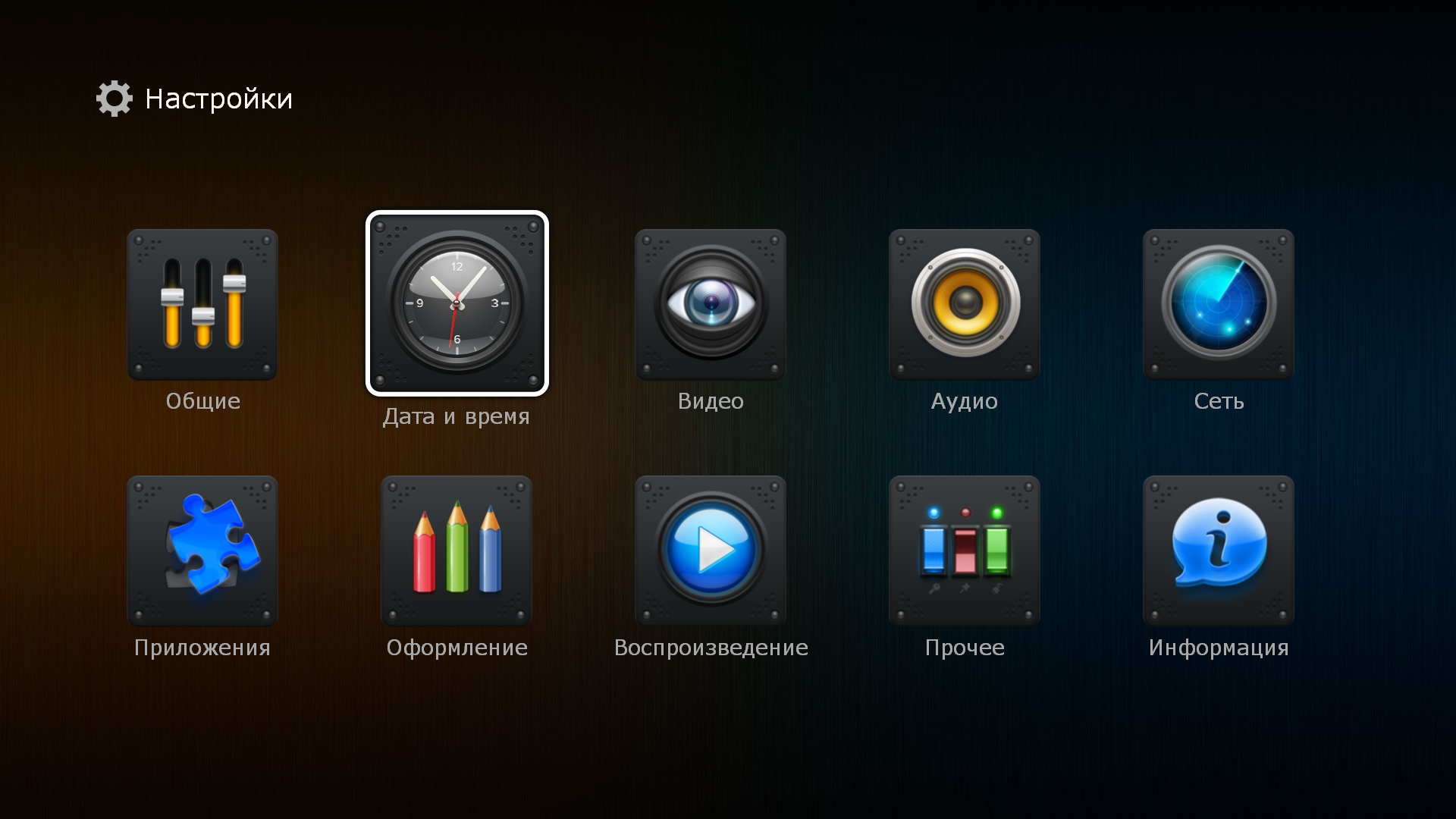

Для того, чтобы изменить используемый устройством сервер времени (NTP), необходимо:
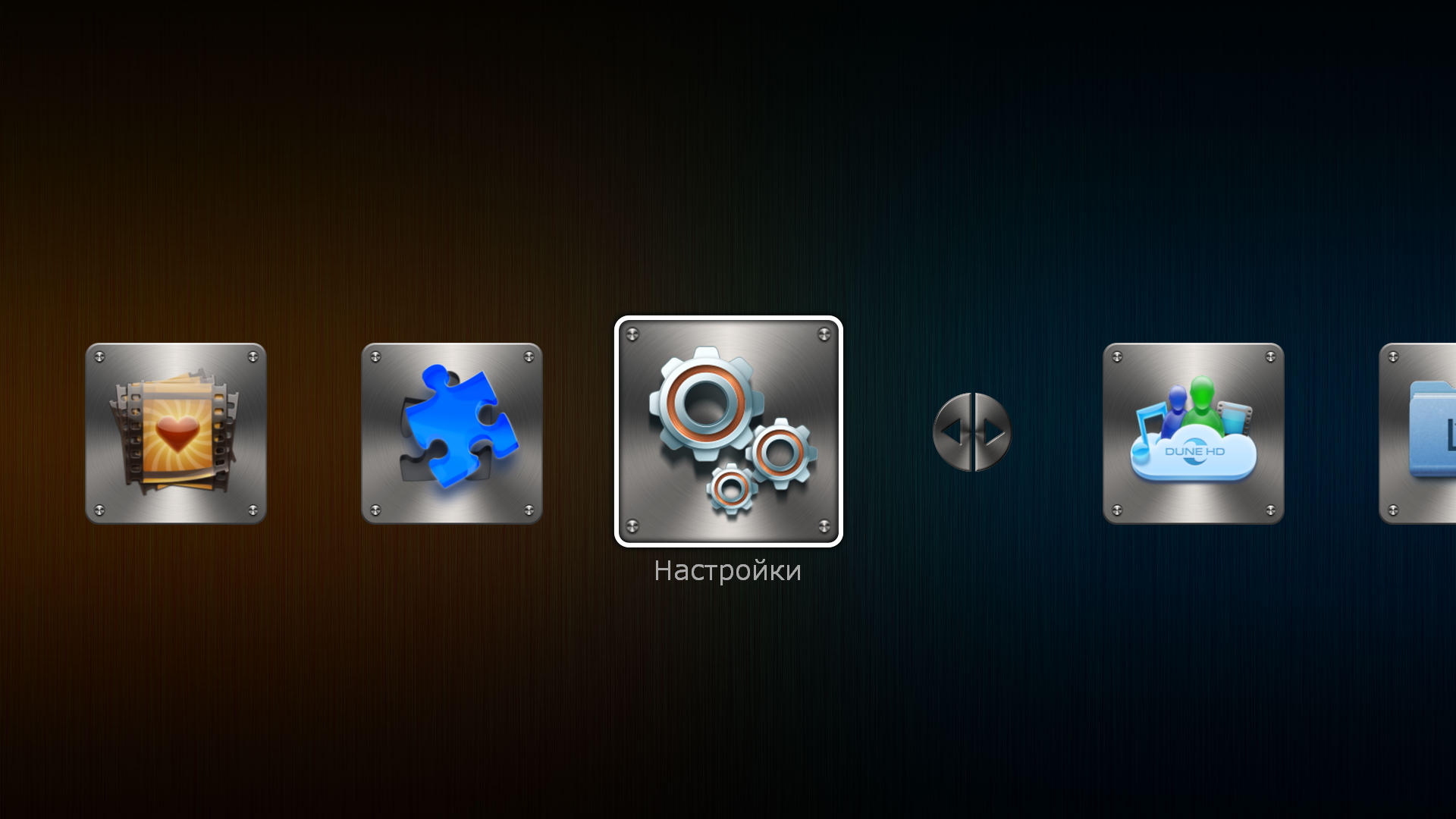
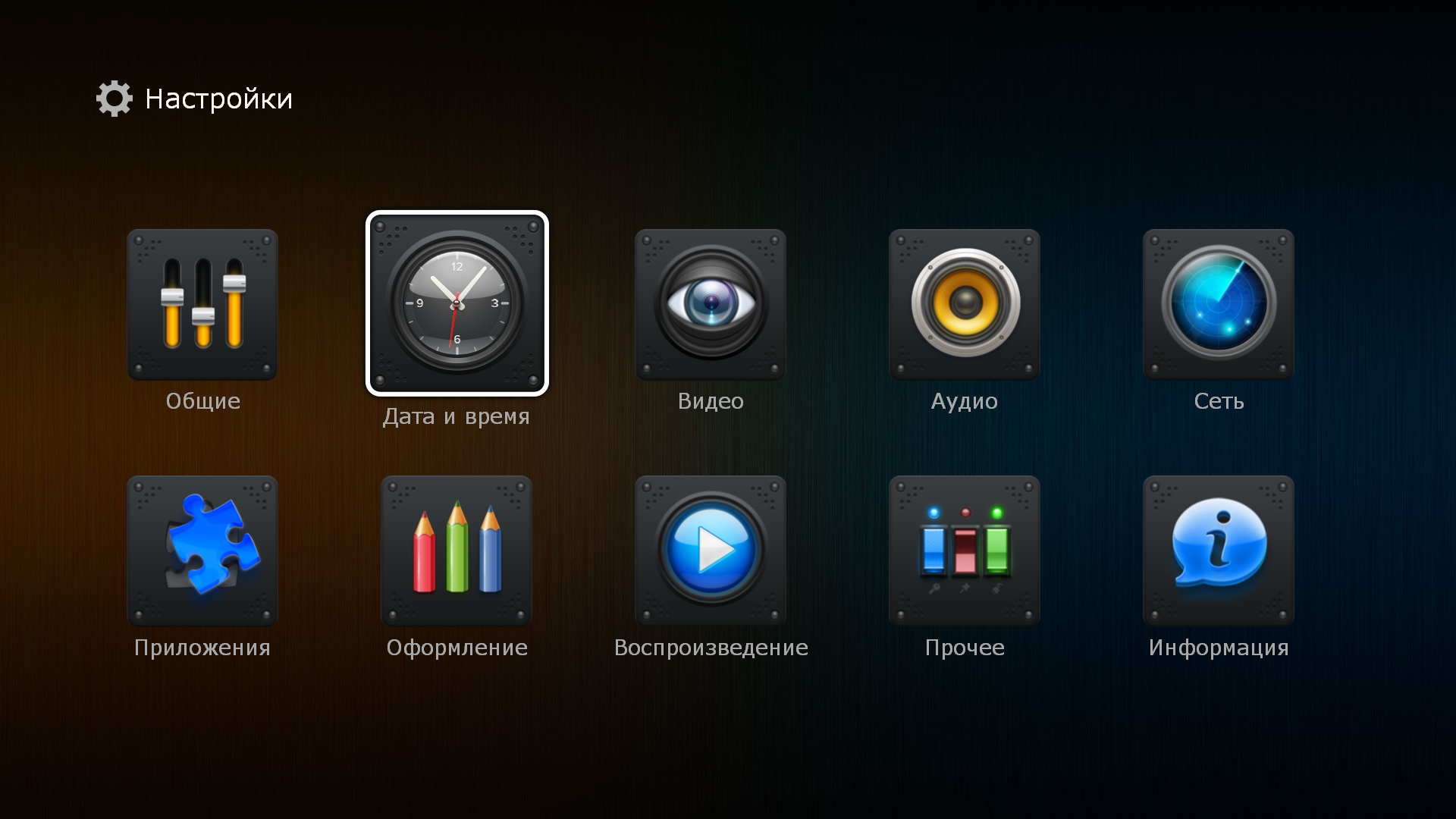
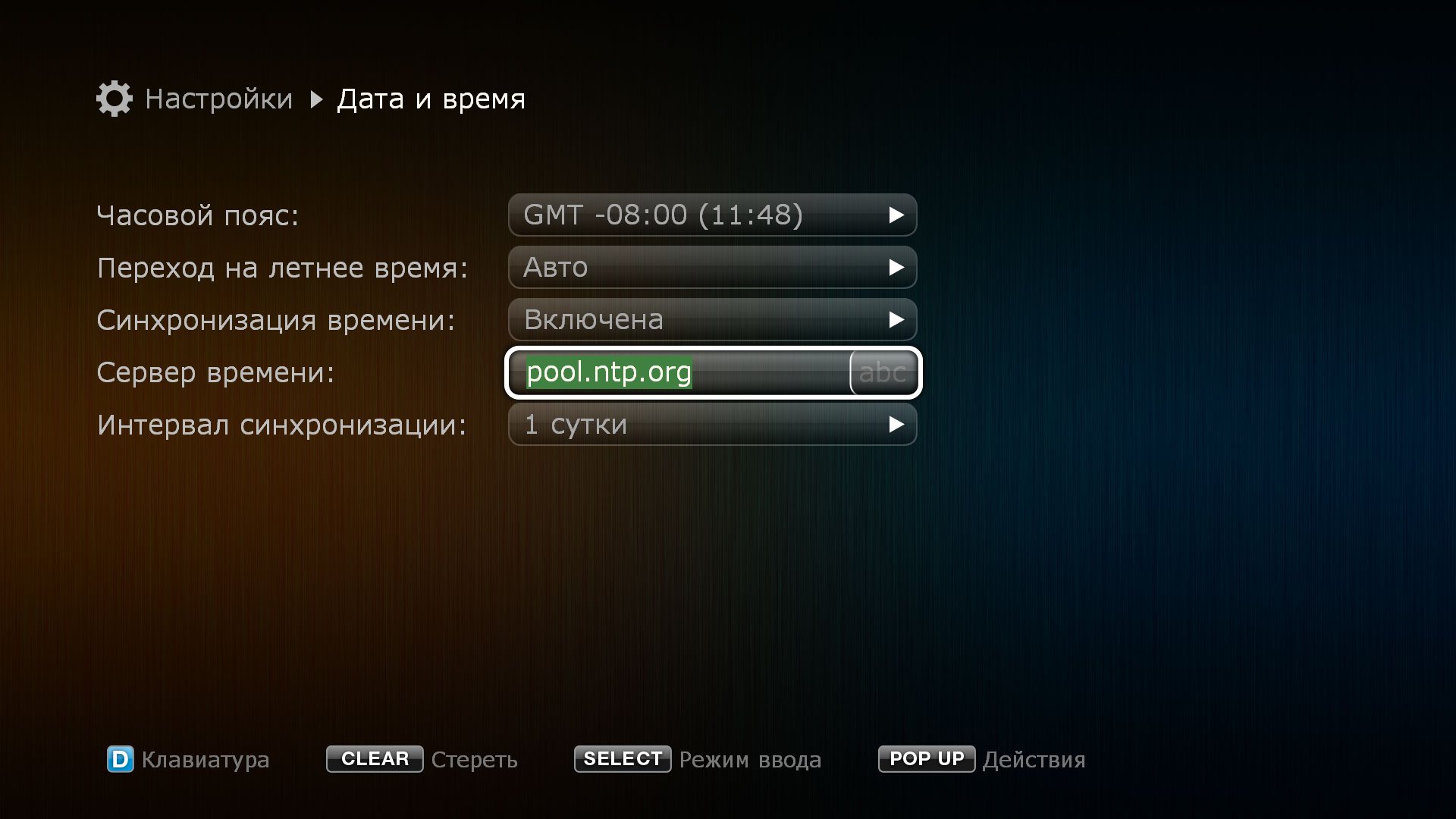
Внимание! По умолчанию установка видеорежима происходит при первом включении в «мастере настроек». Если по какой-то причине видеорежим был выбран неверный, изображение на экране пропало и вы не можете получить доступ к меню устройства для исправления данной настройки, то необходимо сделать следующее:
На пульте дистанционного управления нажать кнопку MODE. При этом светодиодный индикатор на передней панели плеера должен «мигнуть». Далее необходимо нажать одну из цифровых кнопок: 0, 1, 2, 3, 4, 5. Каждая из них соответствует своему видеорежиму. Выберите тот, который ваш телевизор точно поддерживает.
Если выбранный при «слепом» переключении видео режим не будет оптимальным для вашего телевизора, вы можете в любое время выставить предпочтительное разрешение через меню настроек.
Для того, чтобы изменить настройки видеорежима через меню, необходимо:
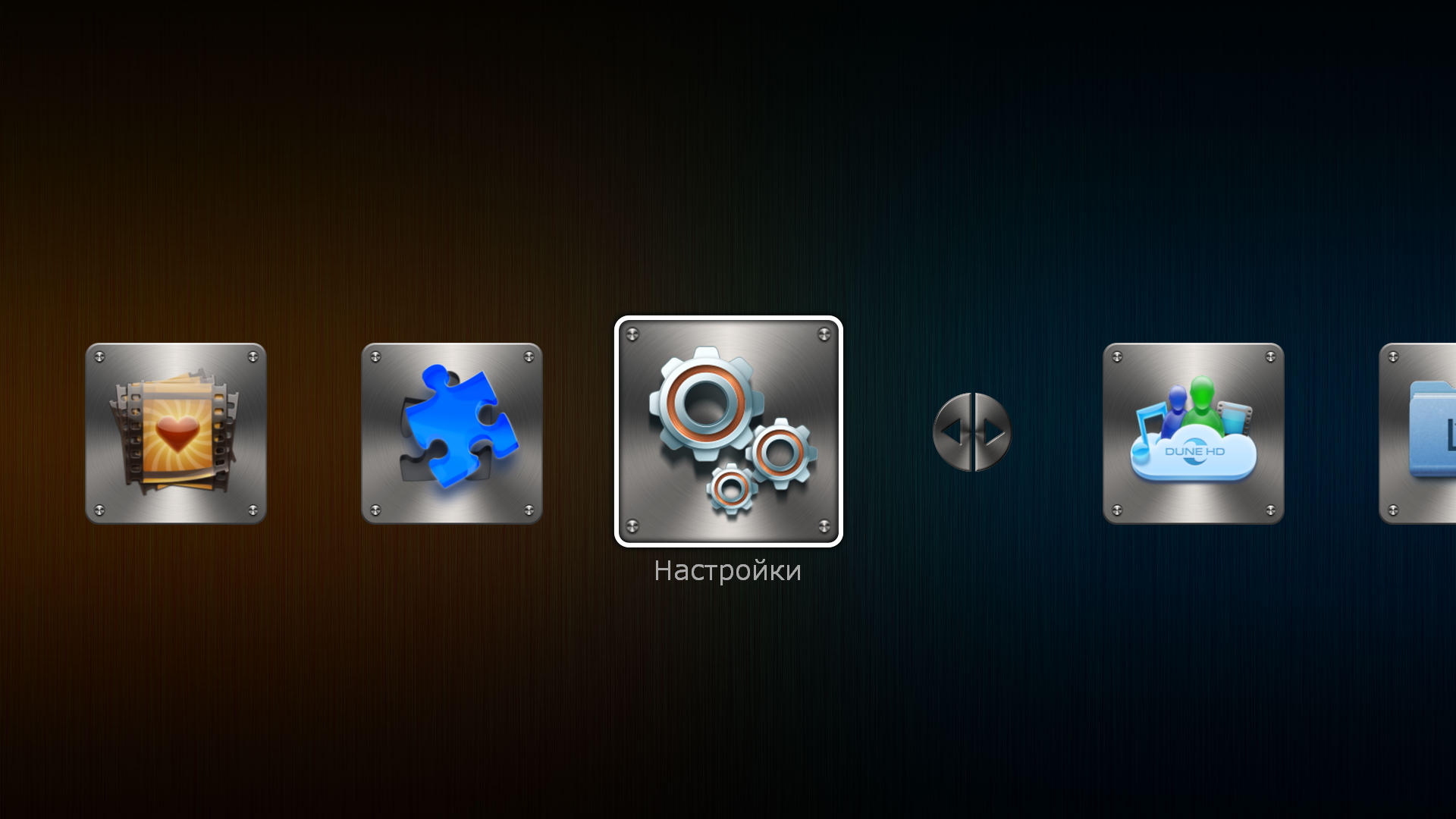
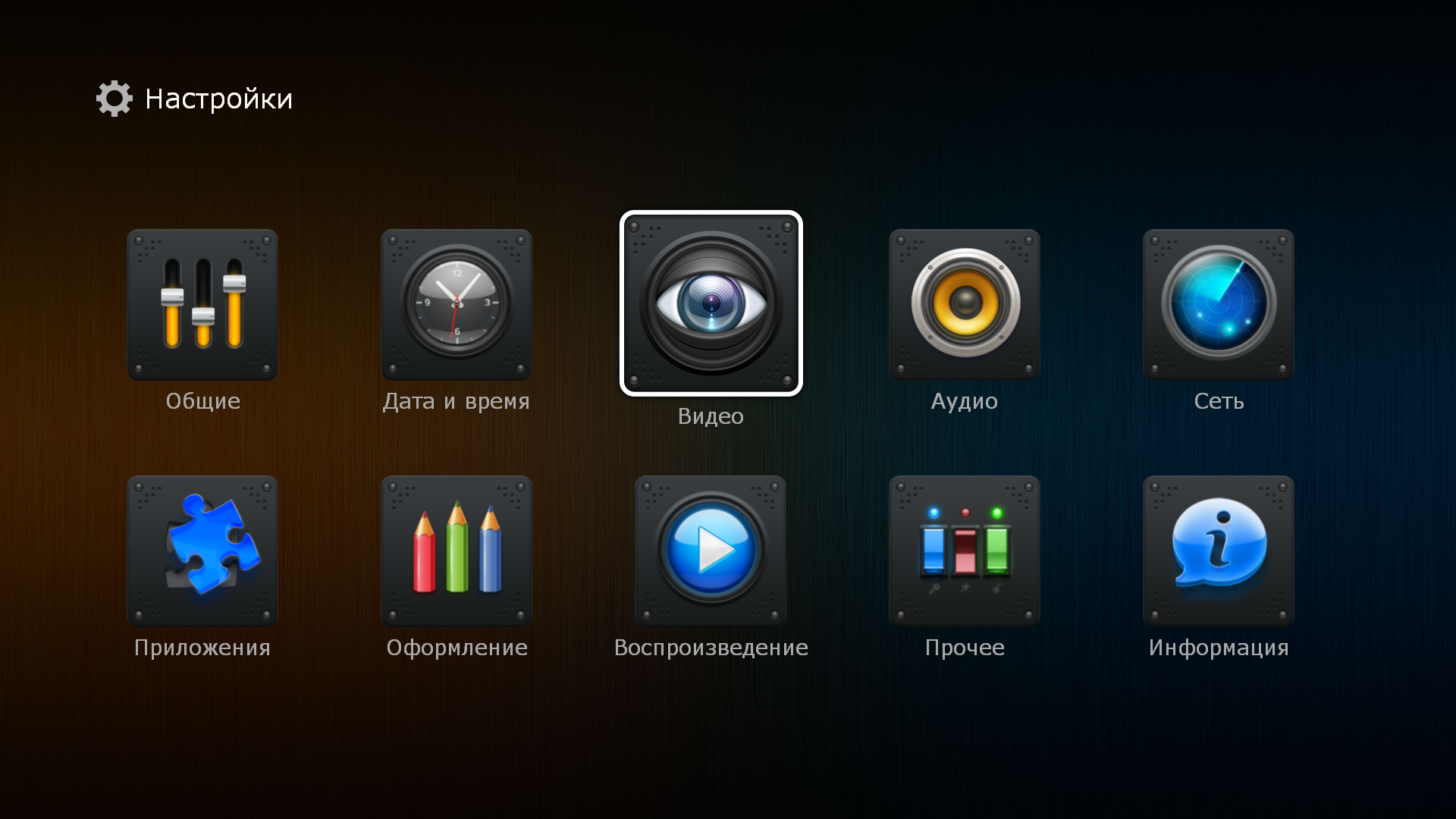
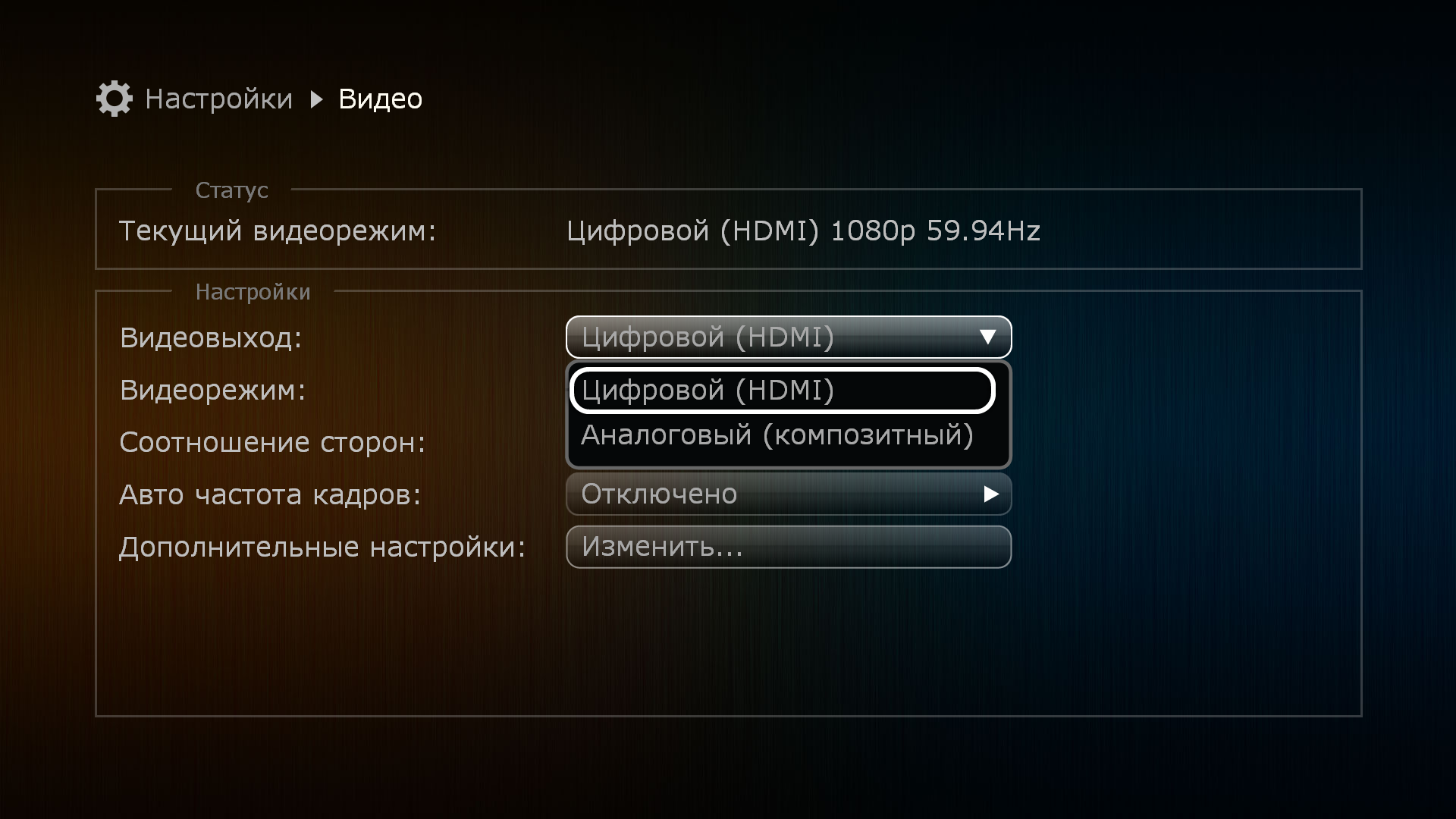
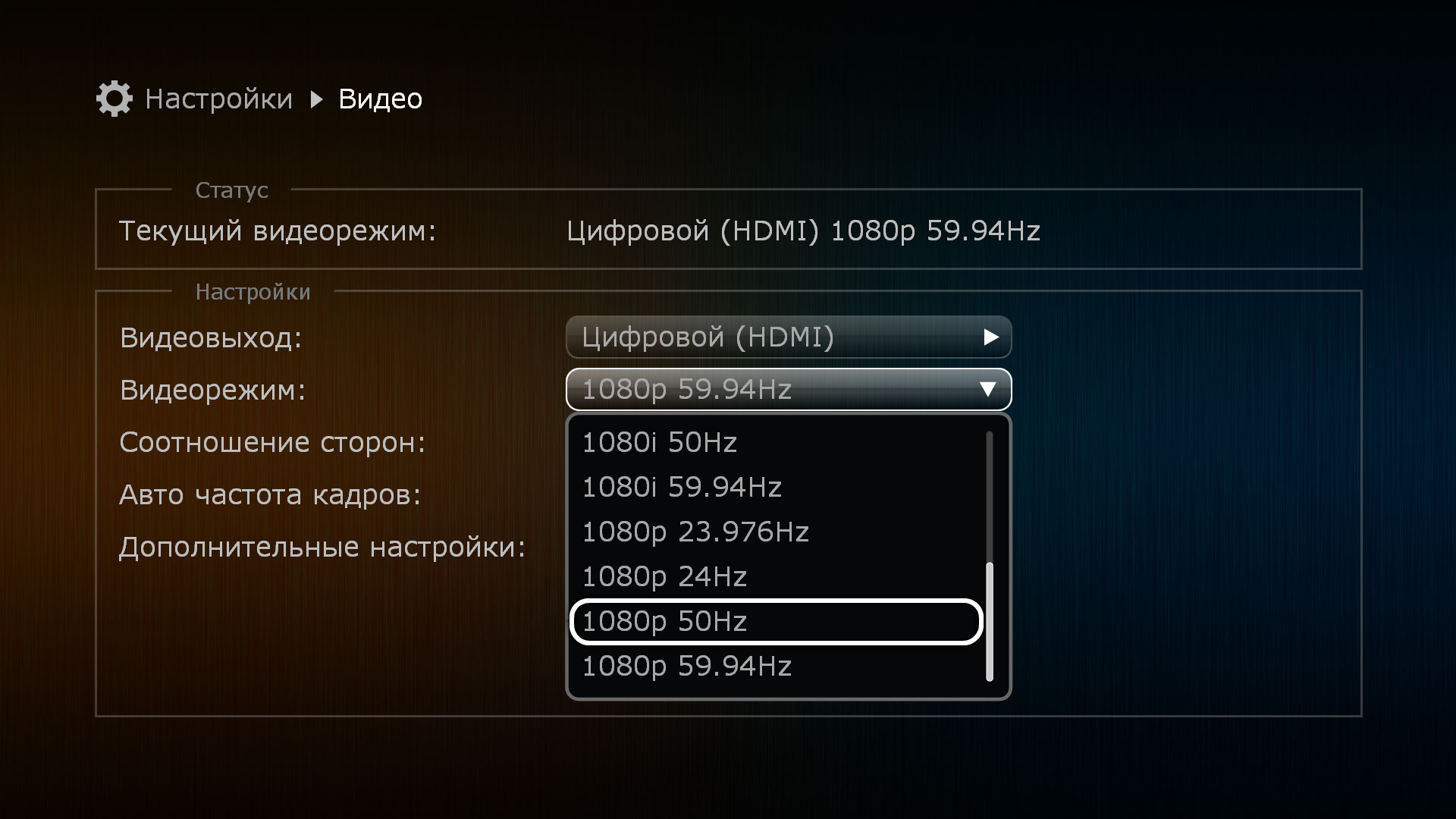
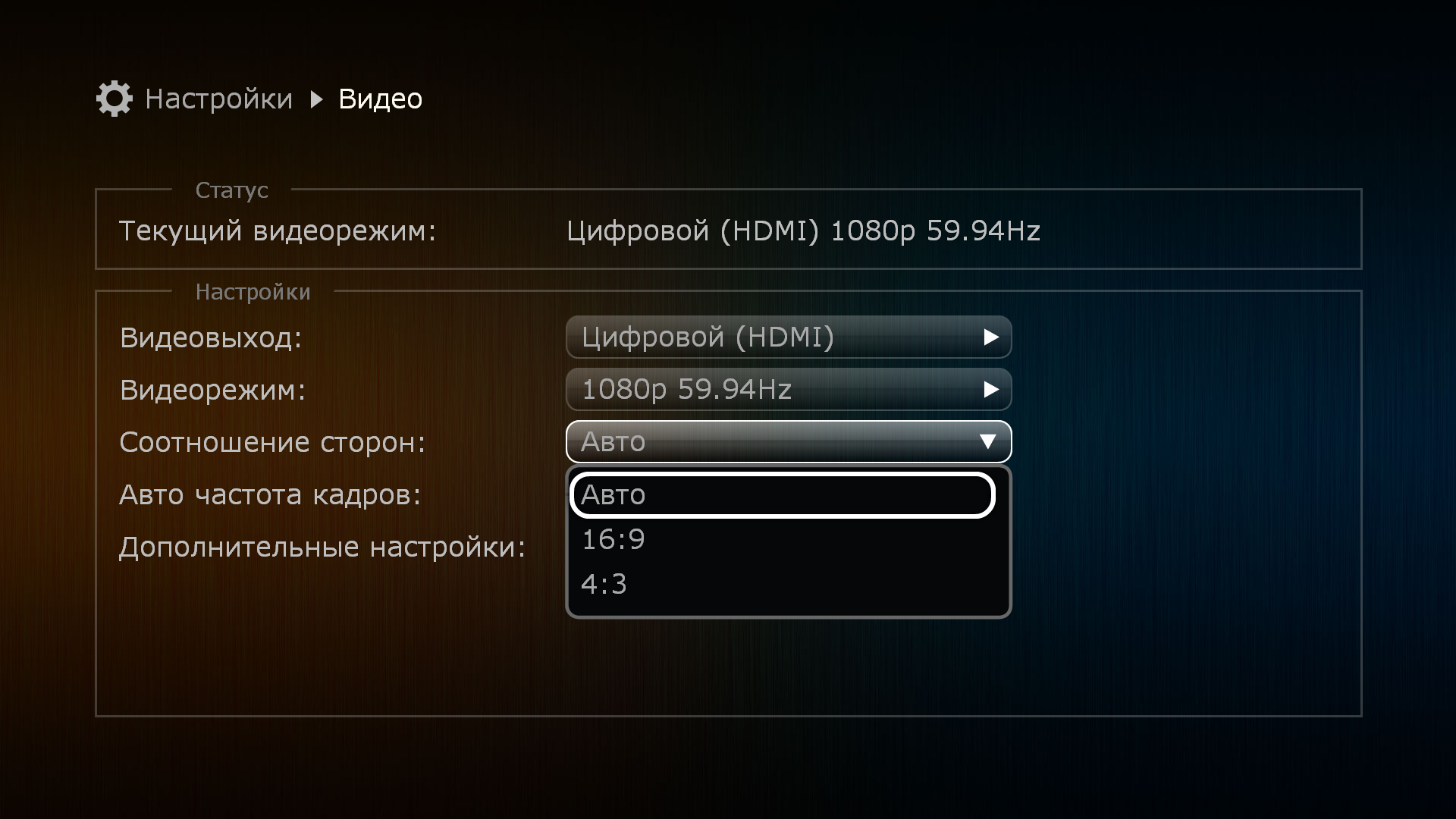
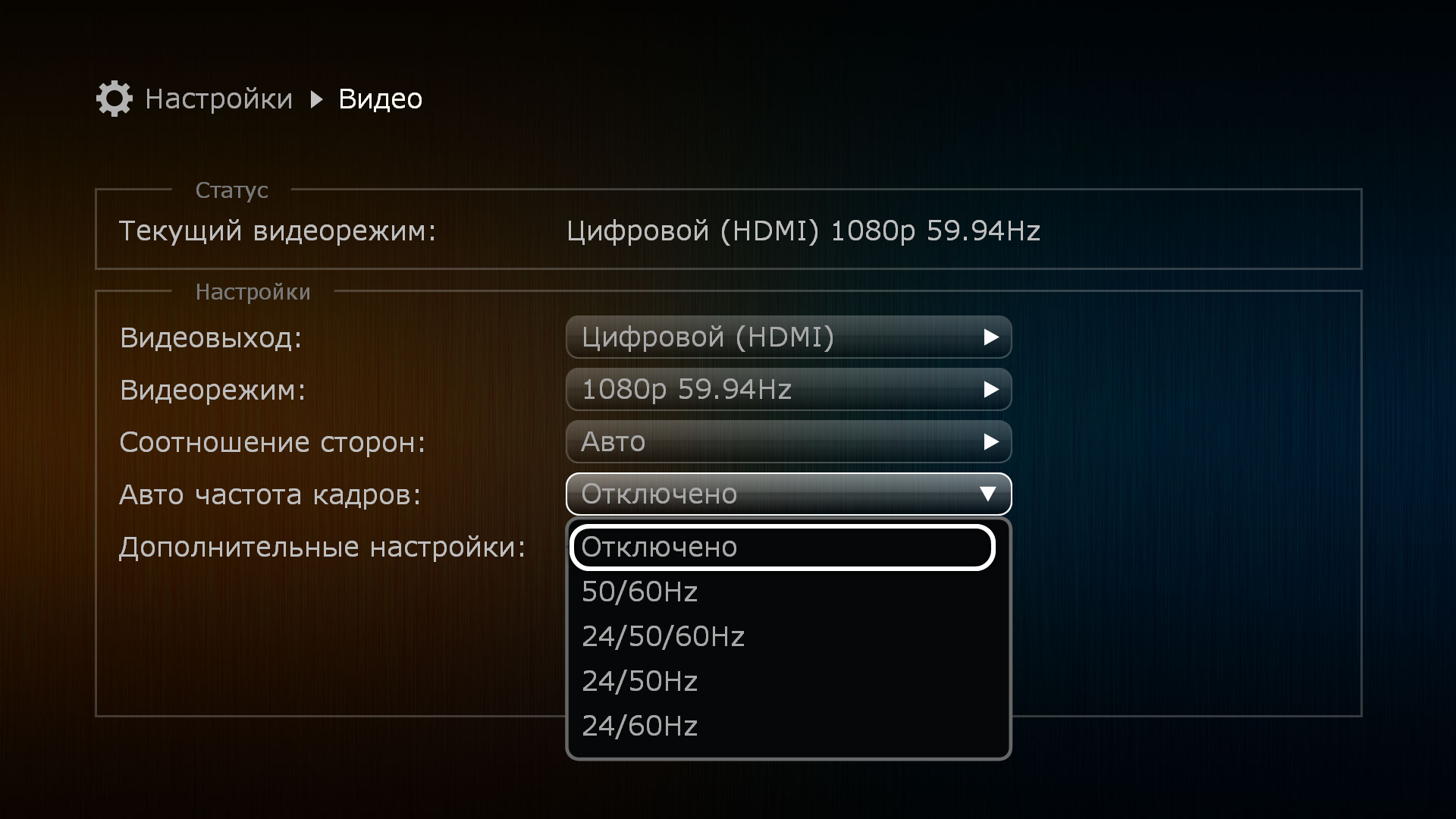
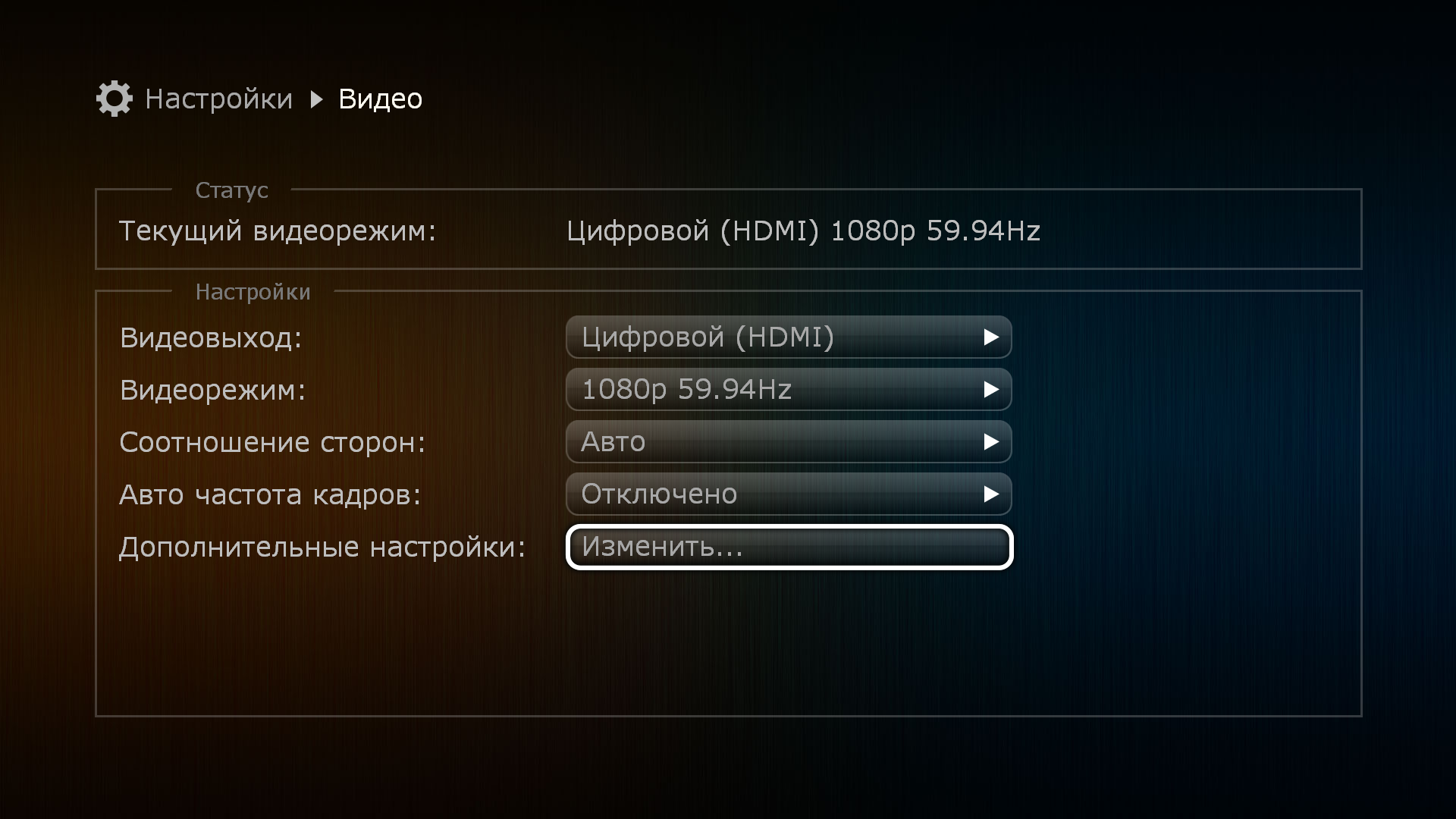
Для того, чтобы изменить настройки цифрового выхода, необходимо:
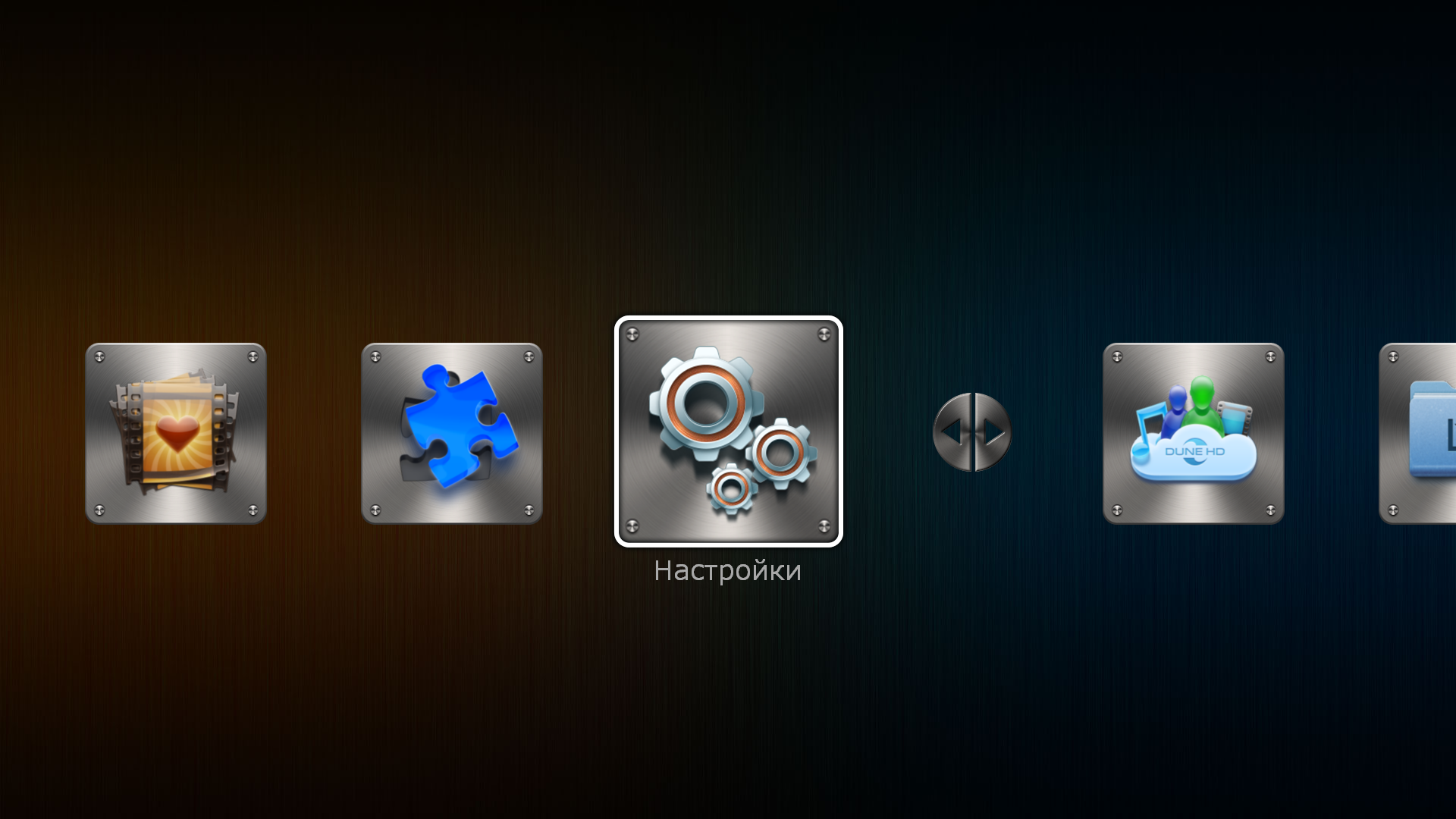
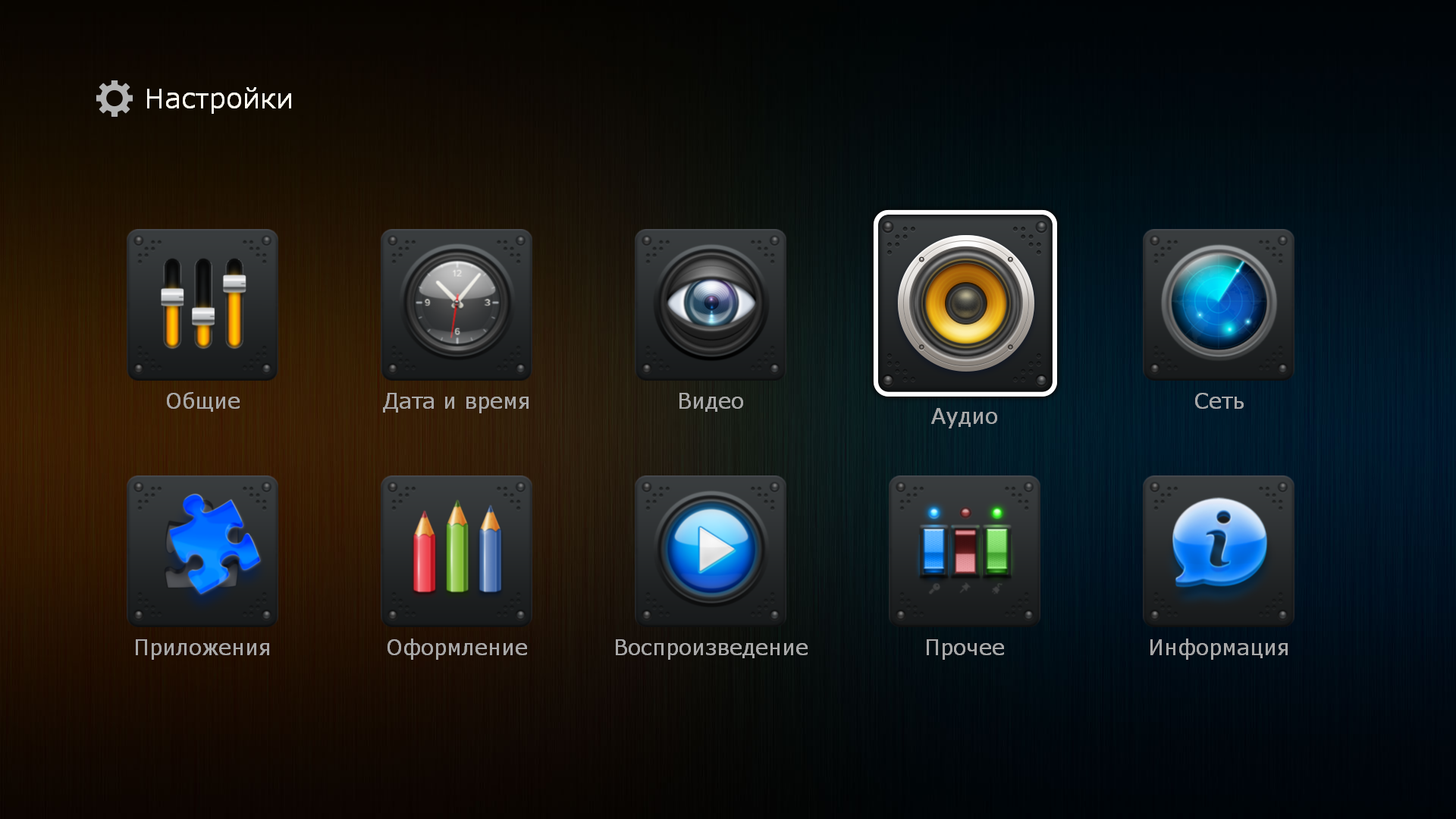
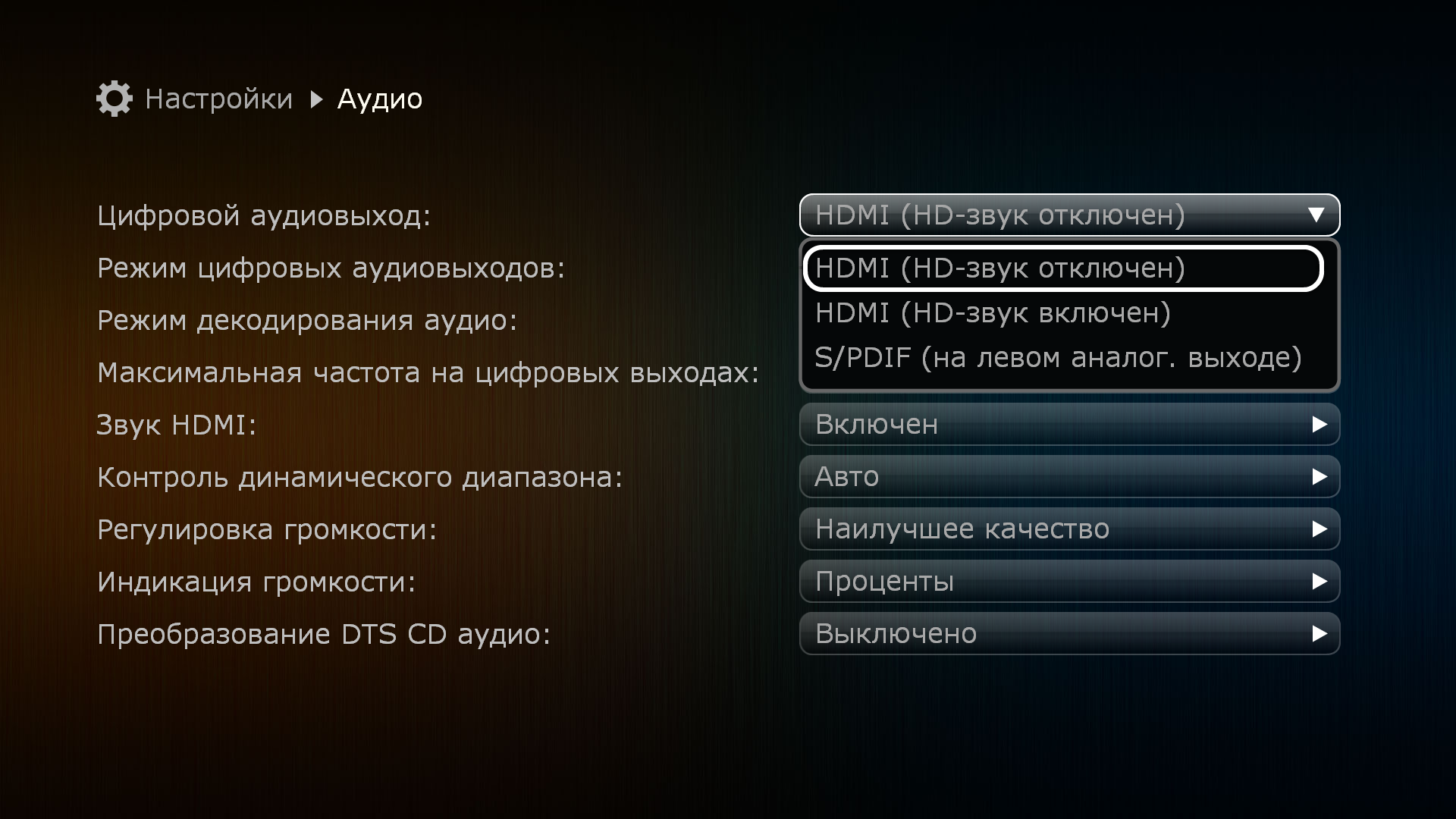
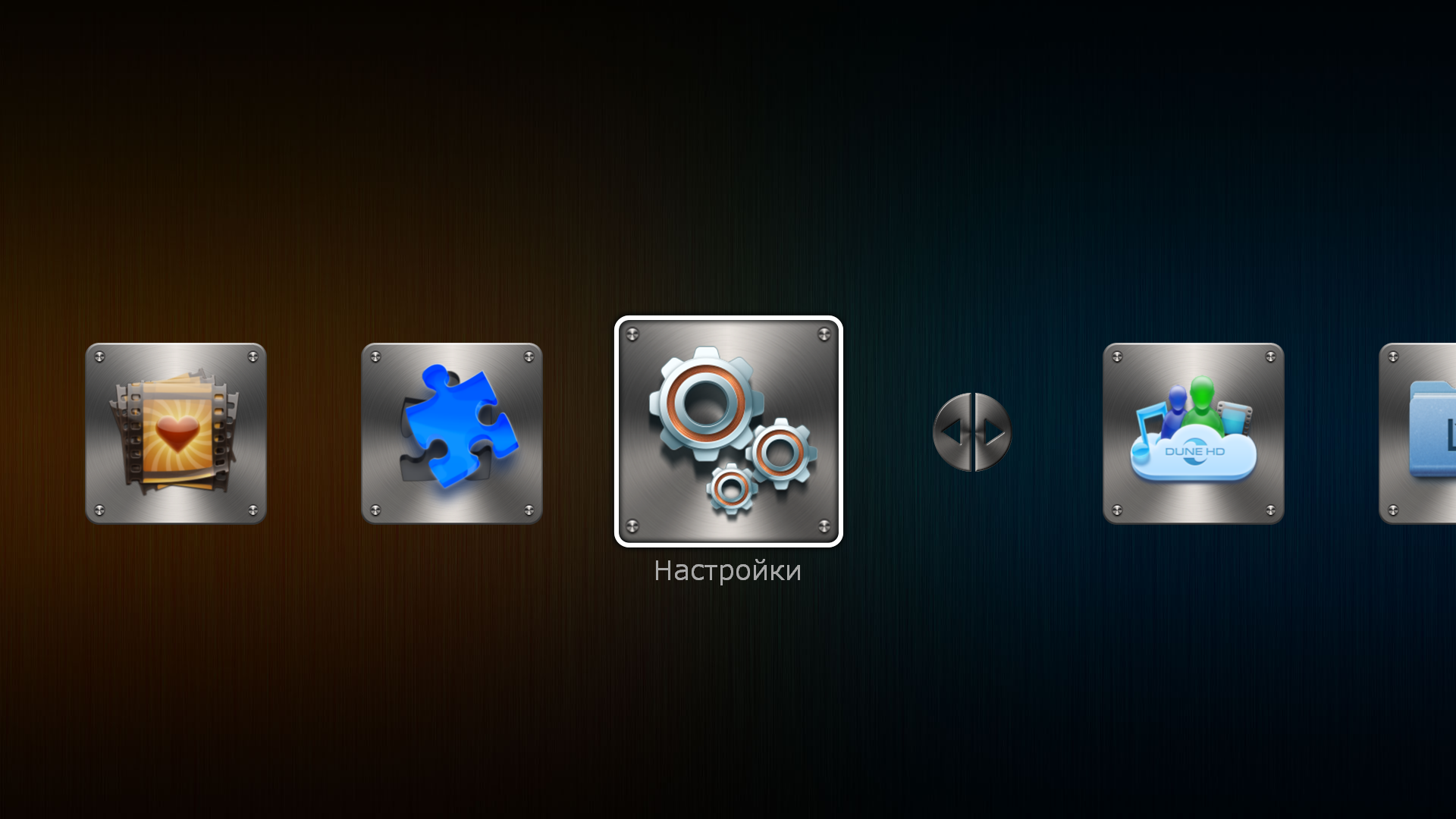
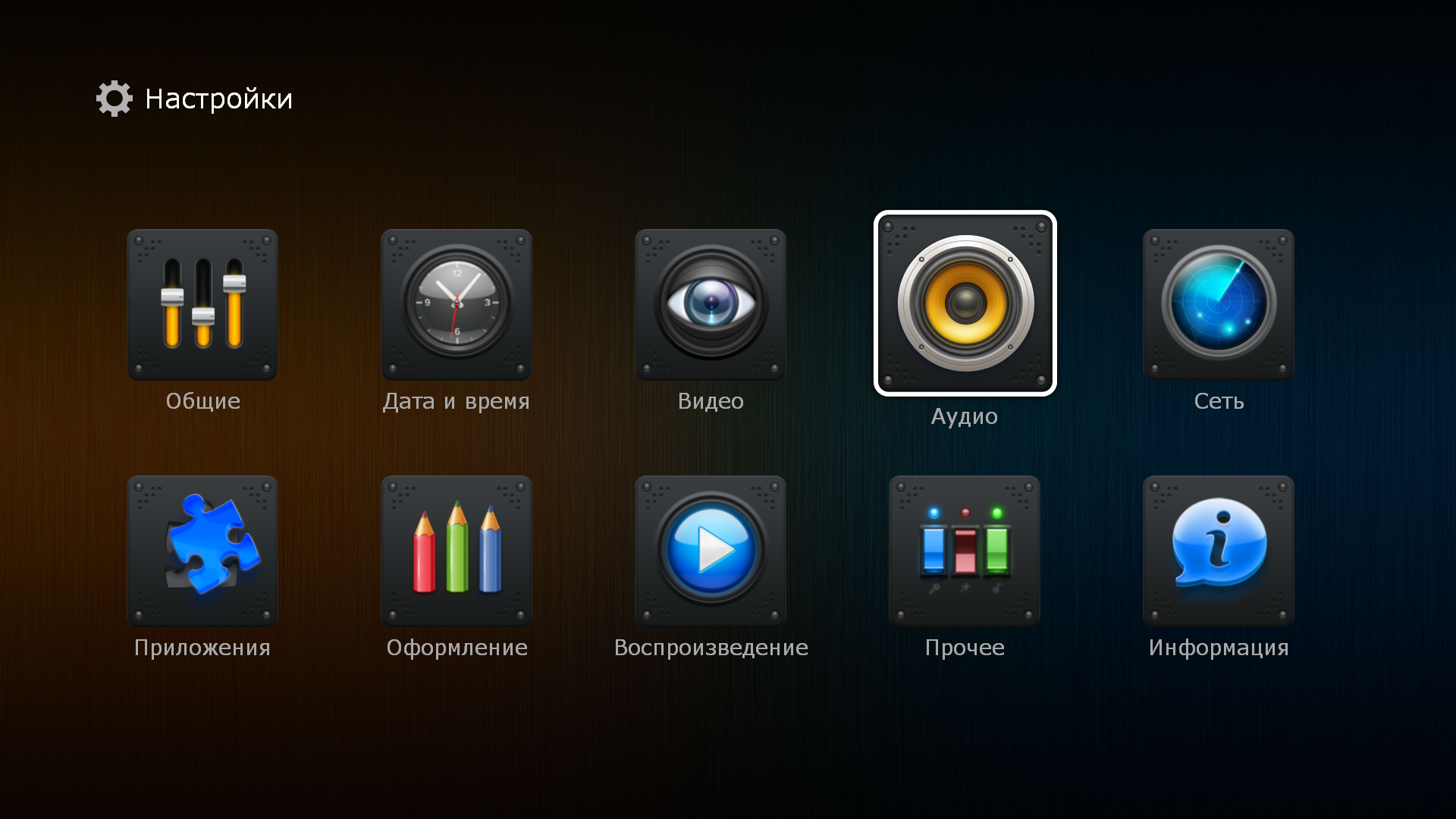
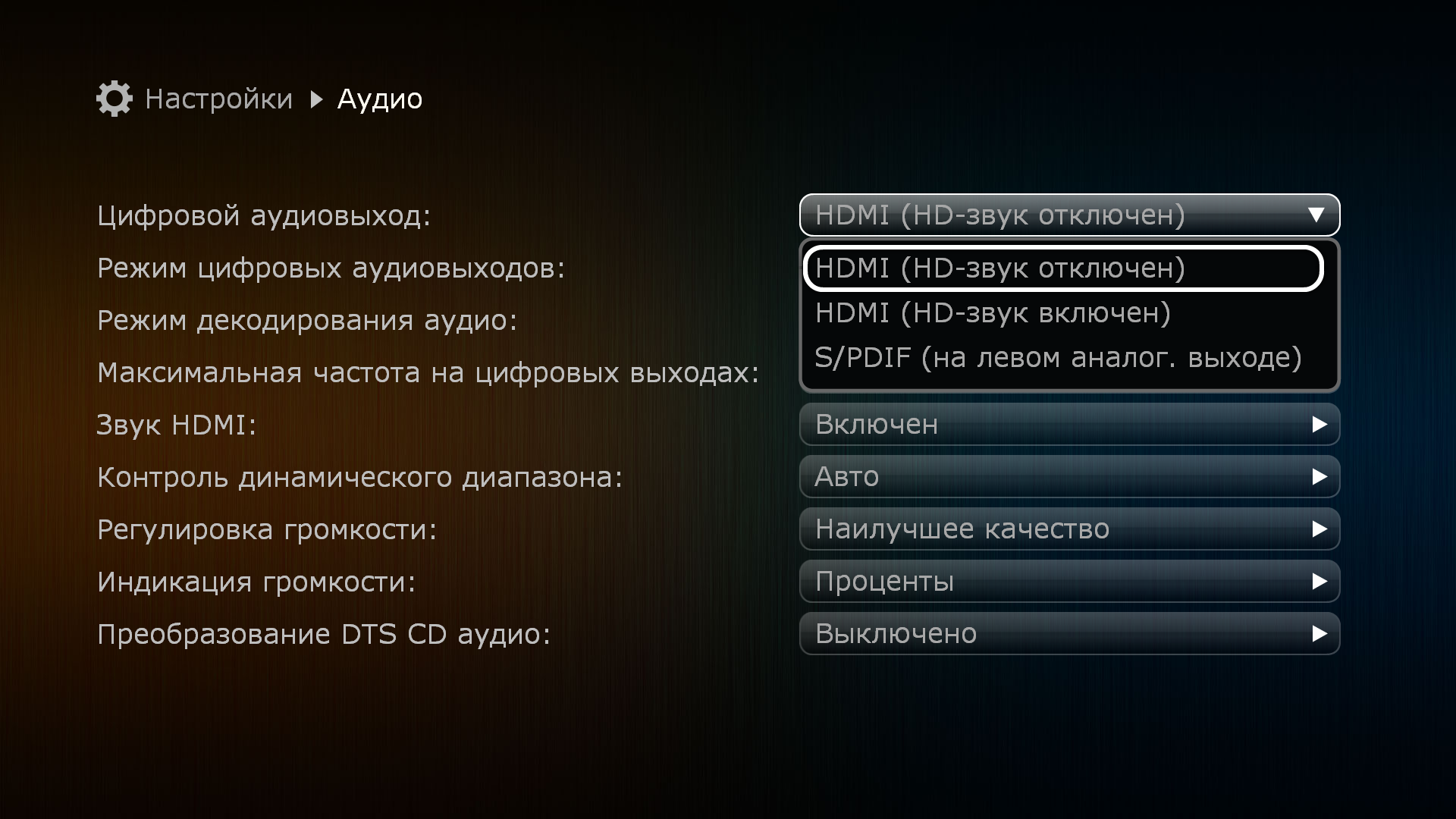
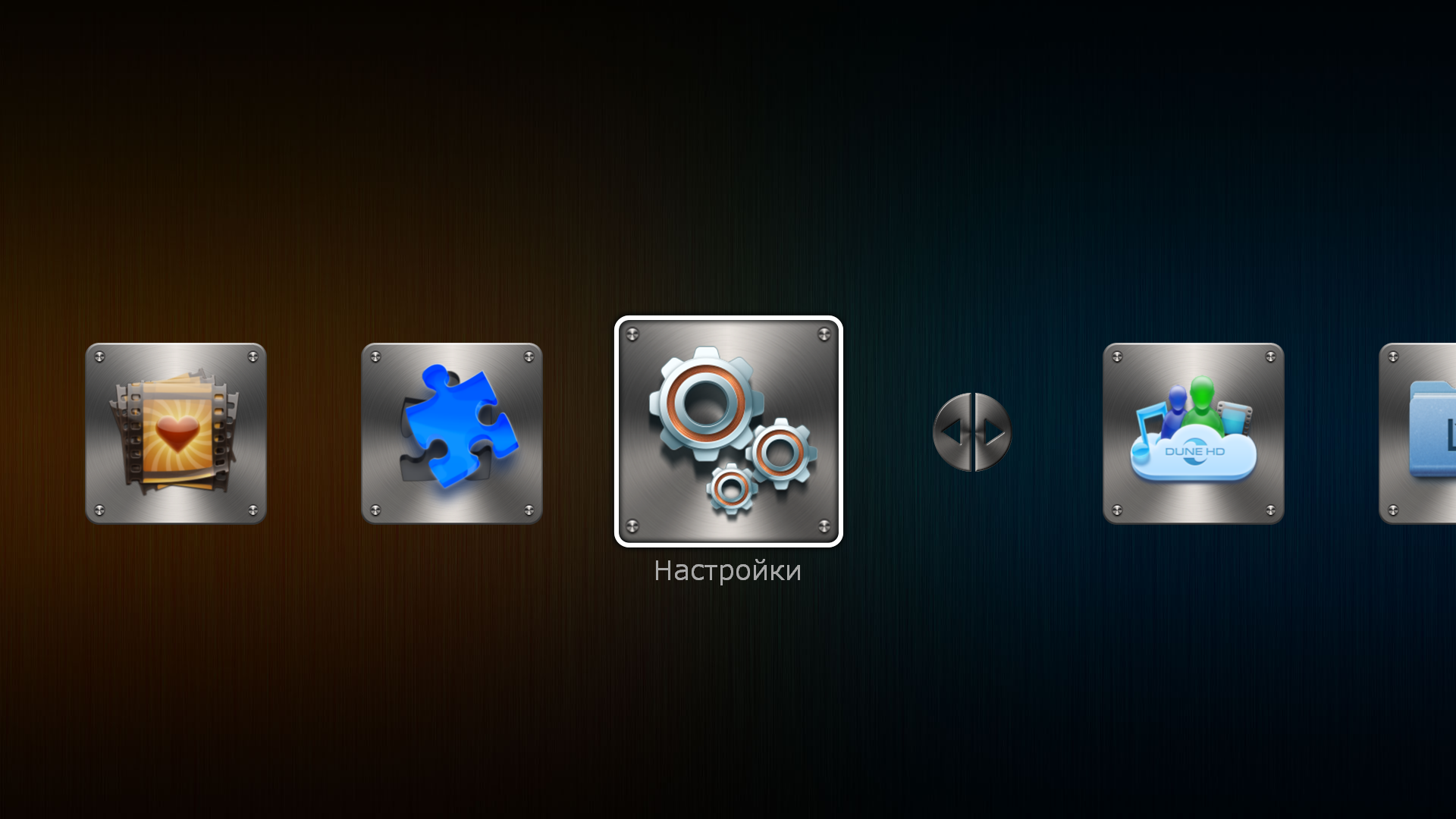
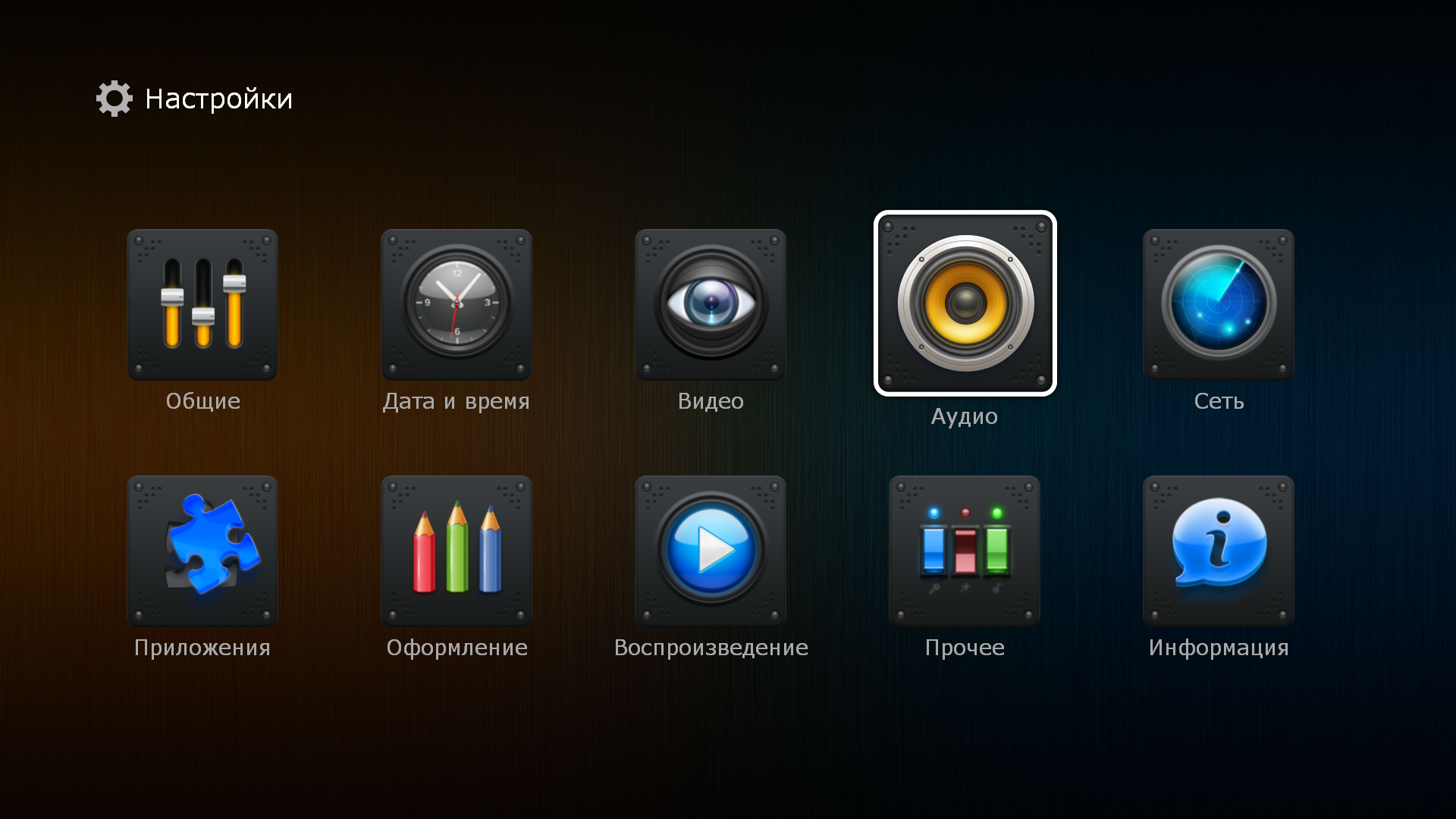
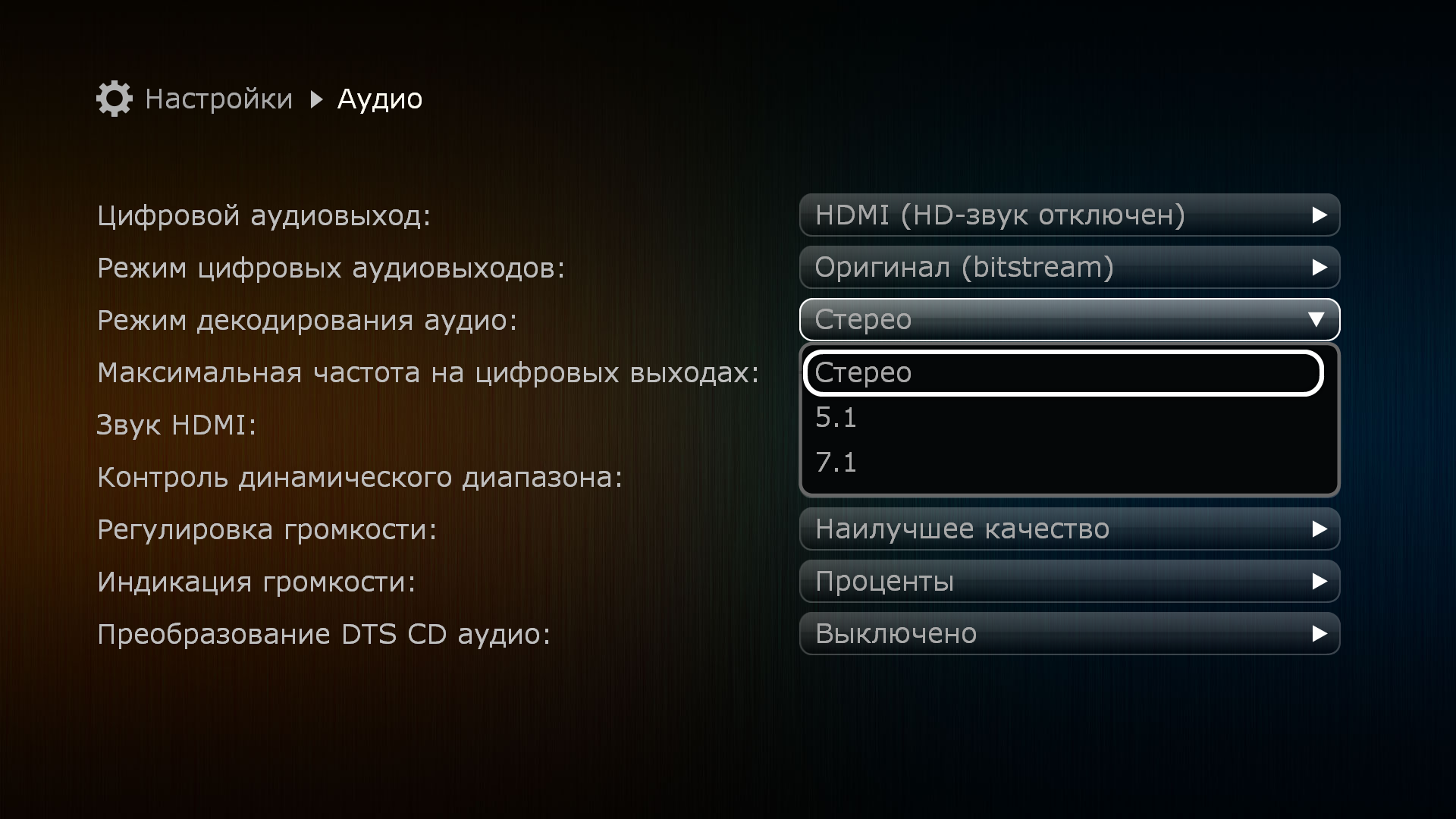
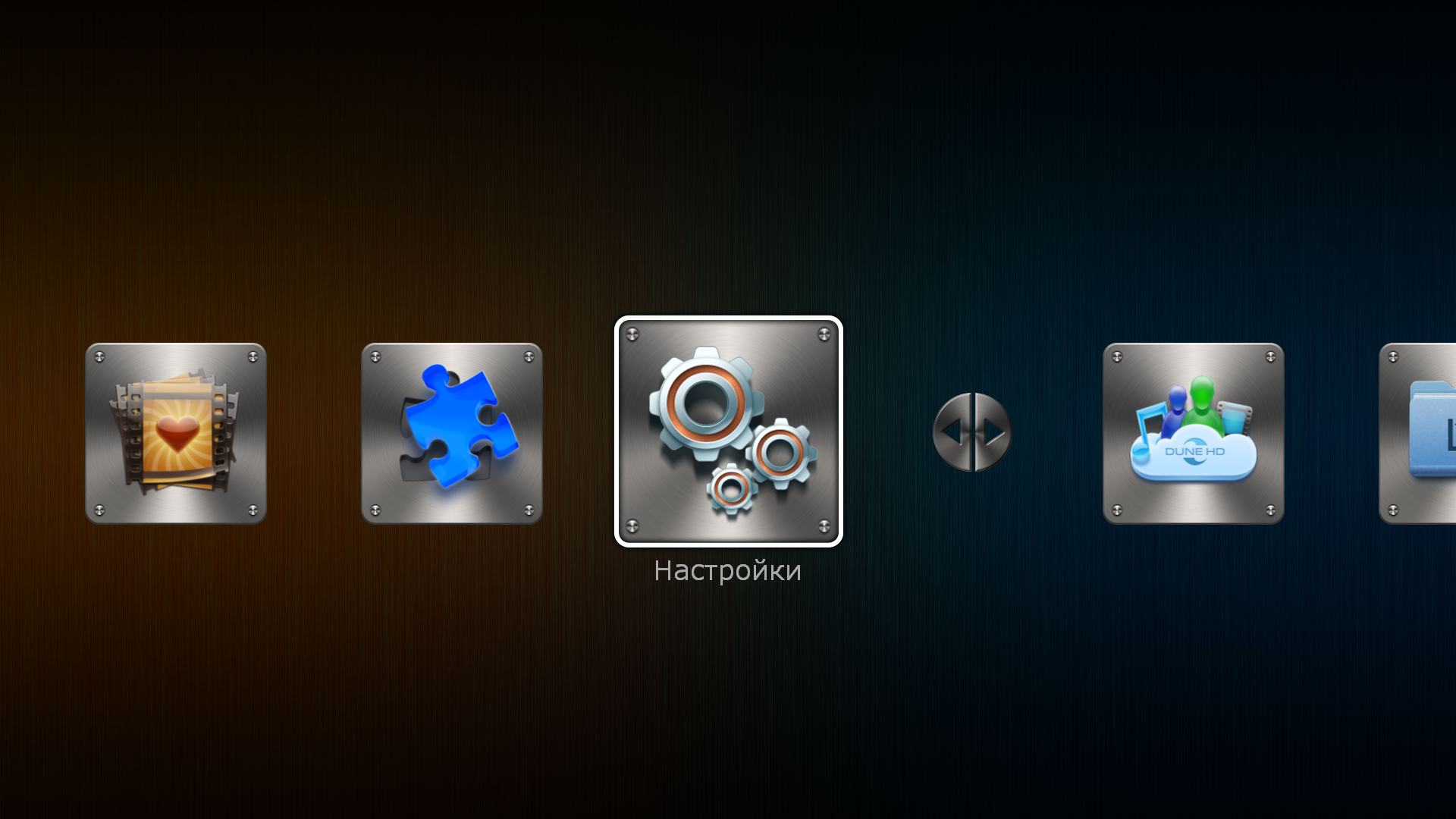
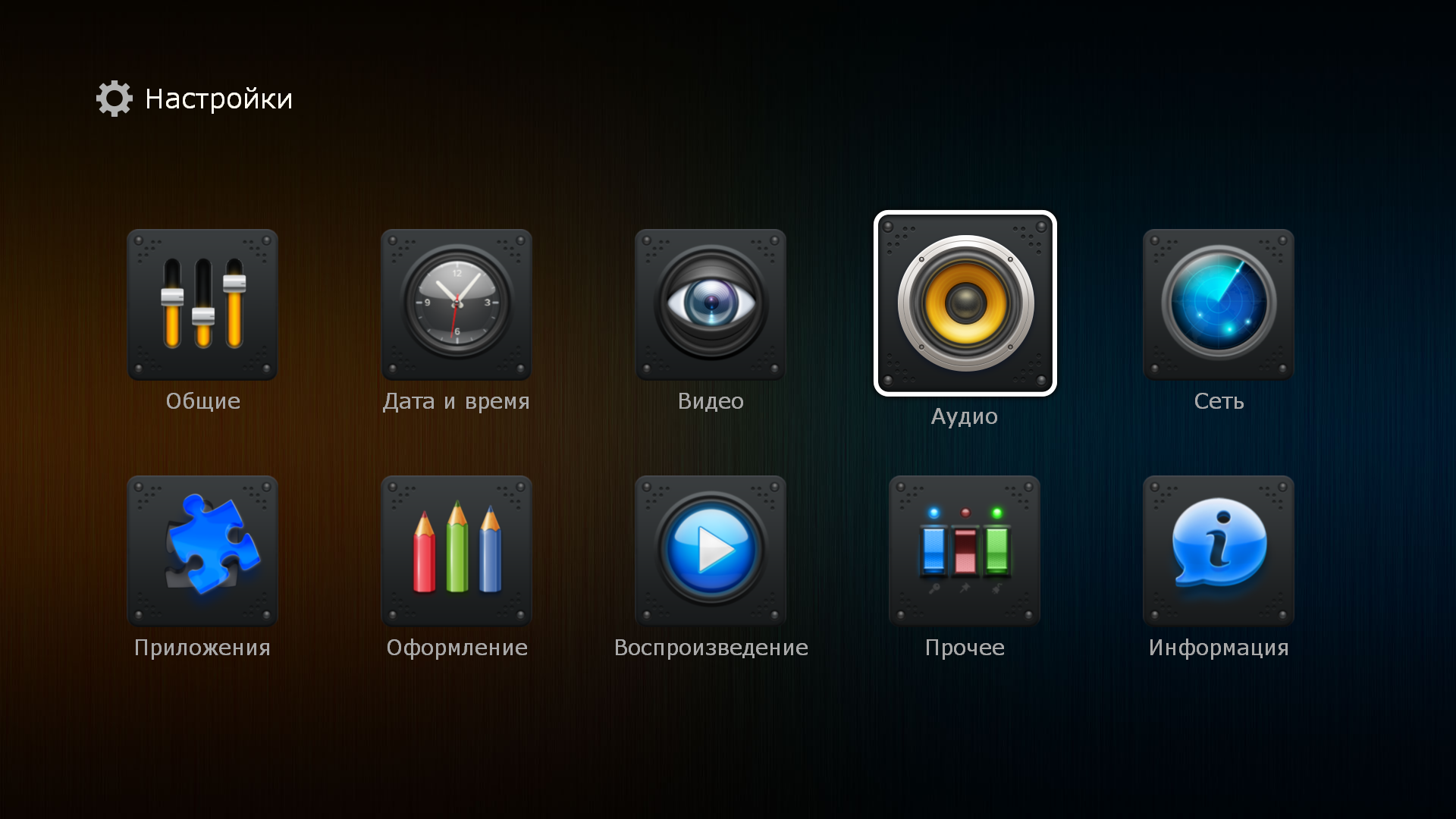
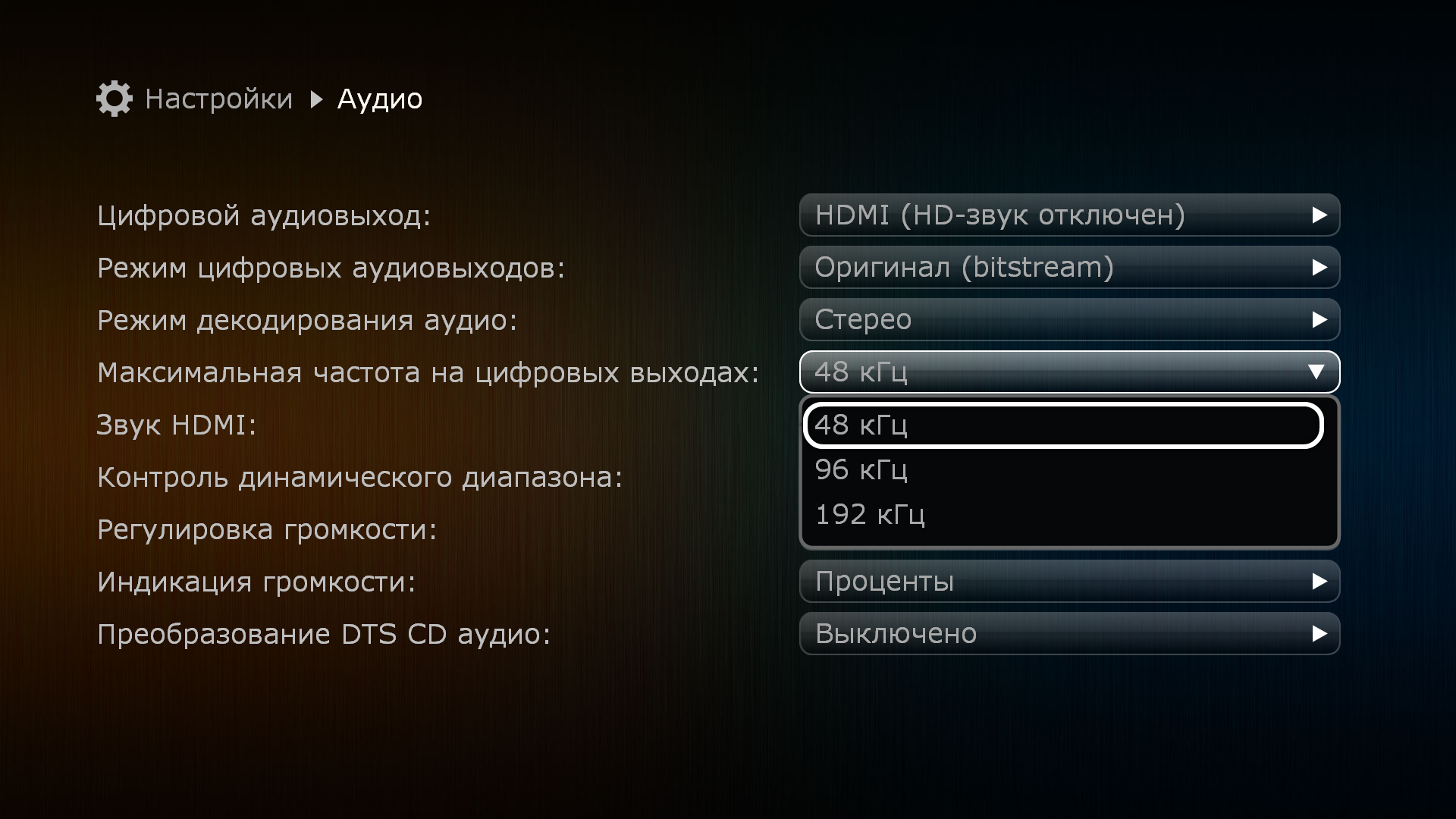
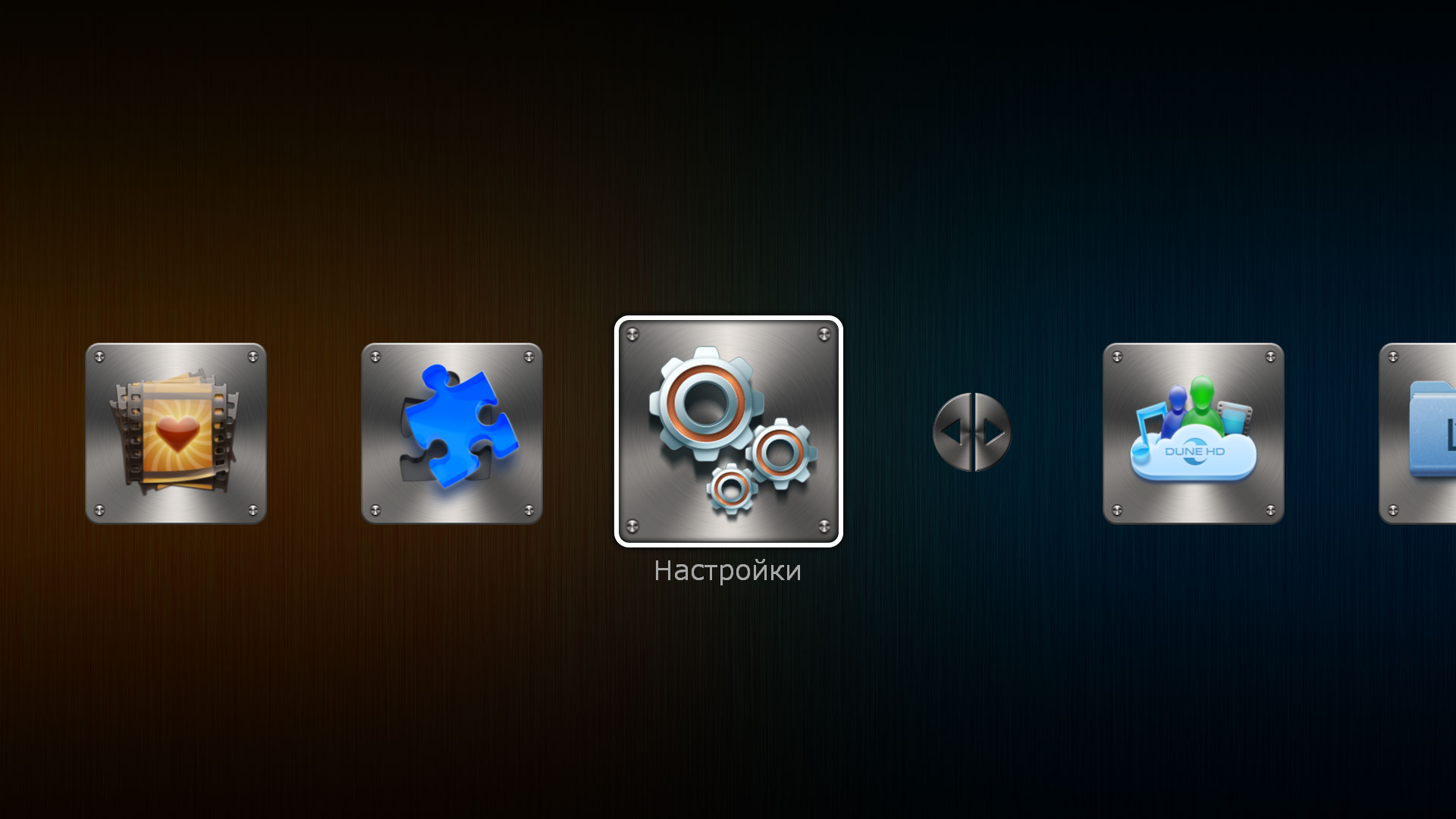
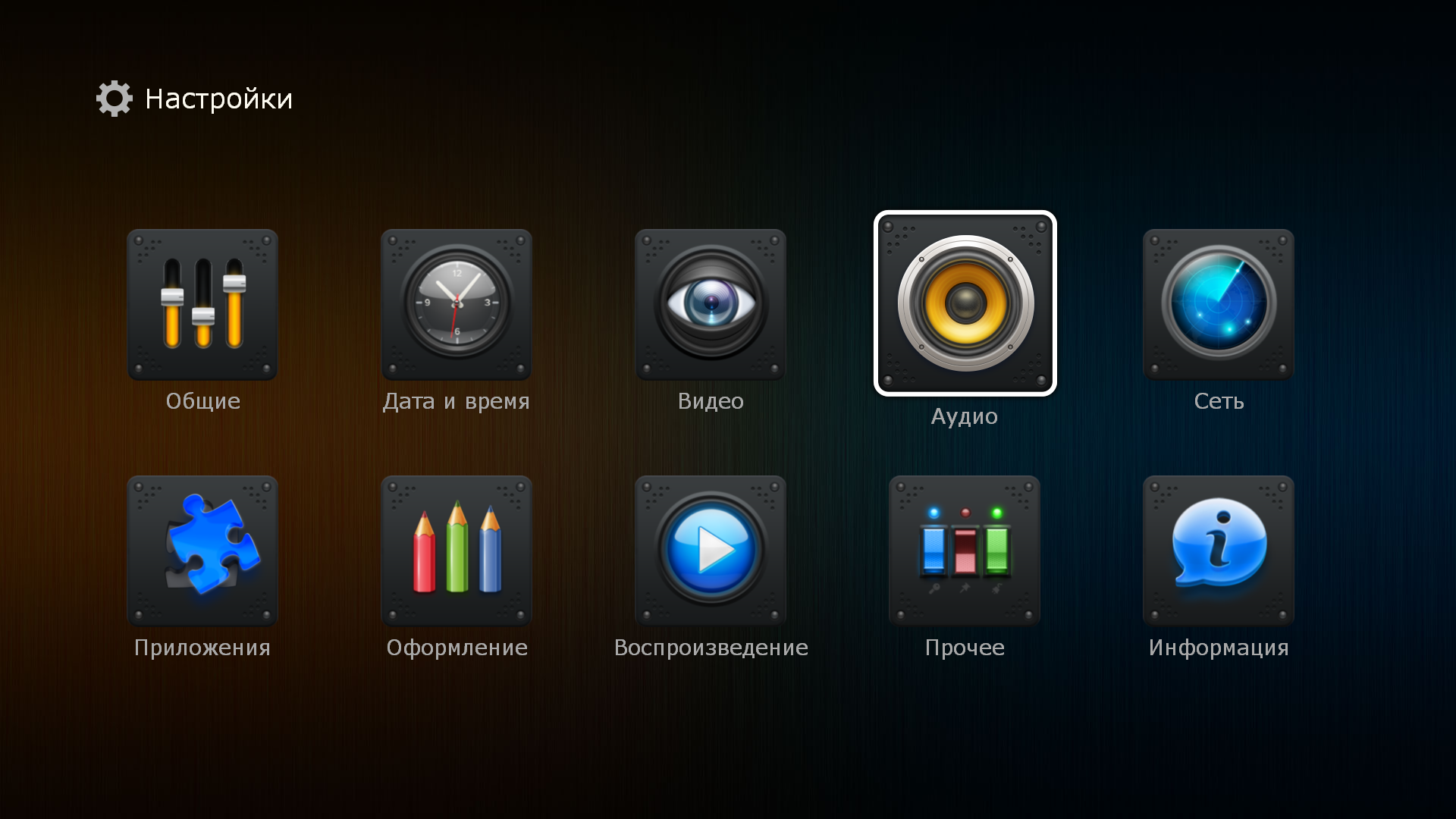
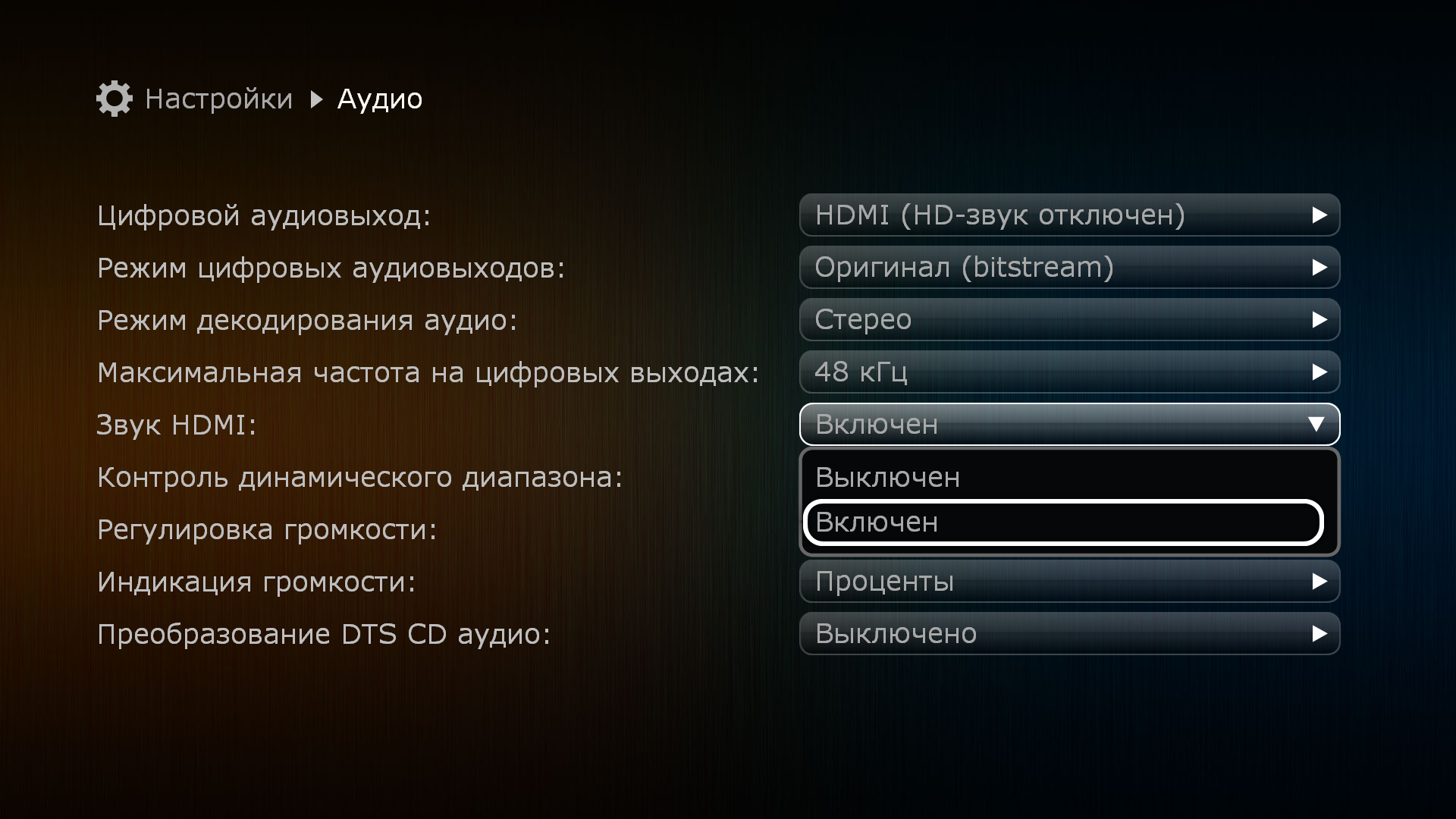
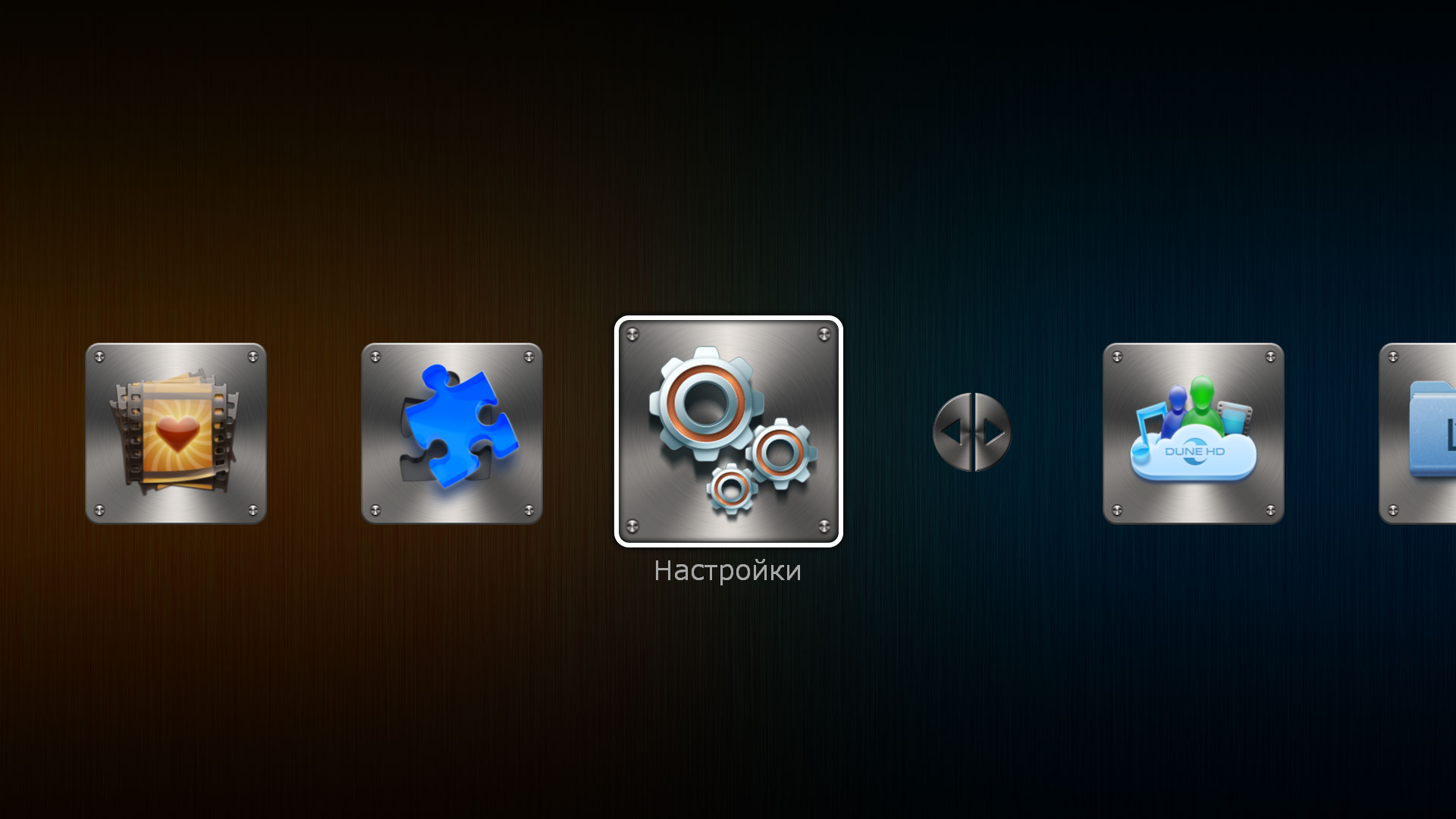
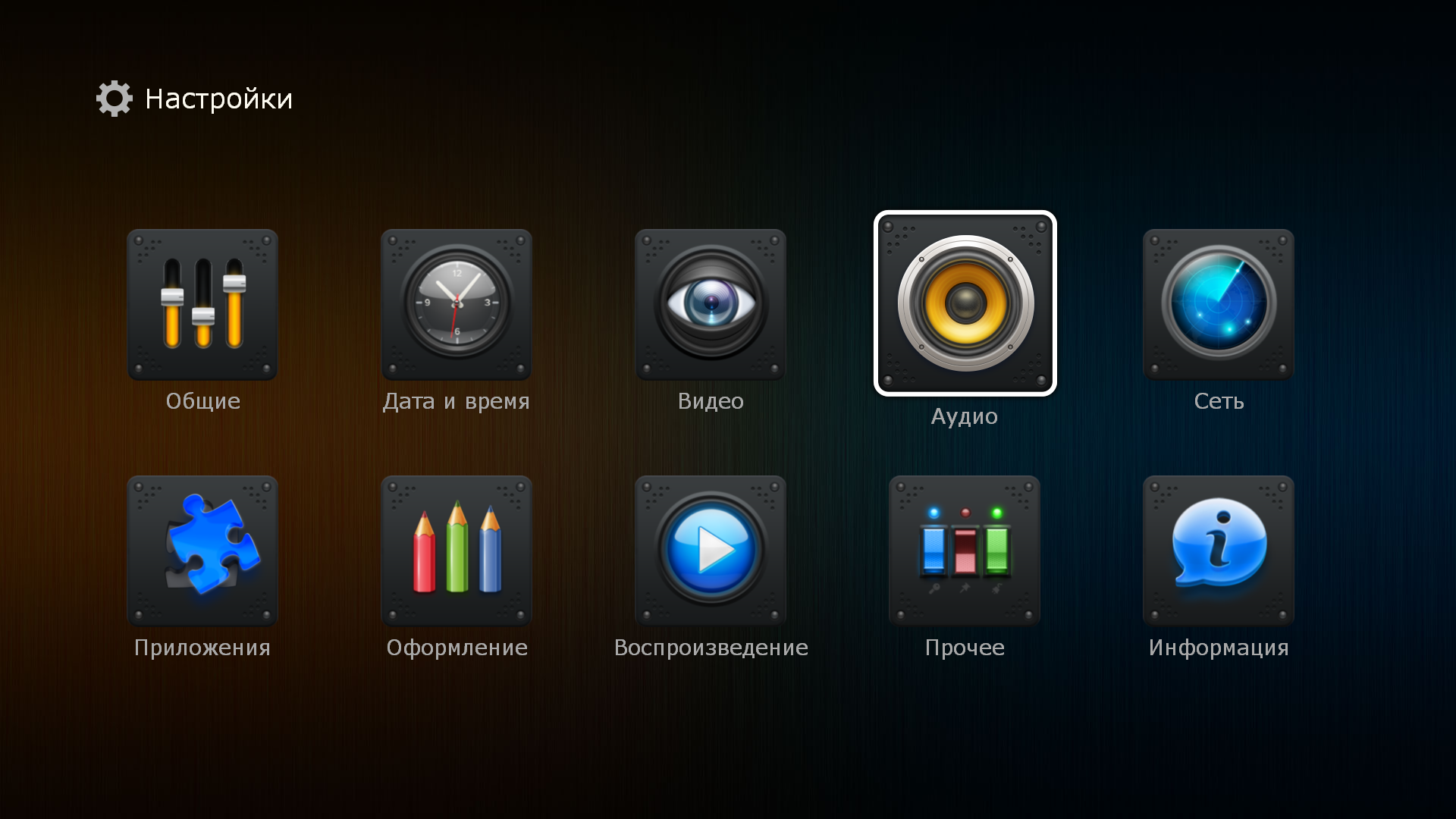
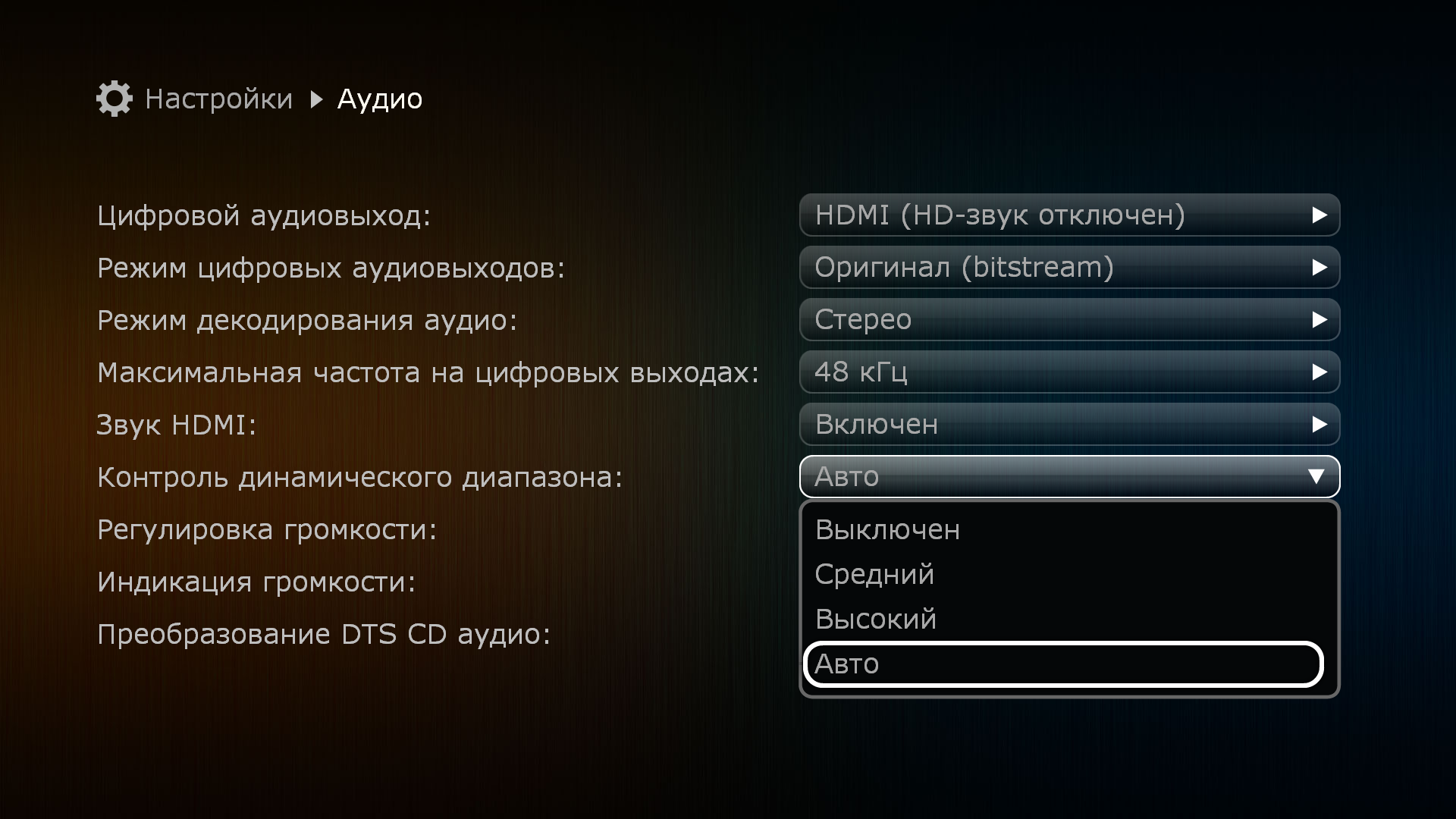
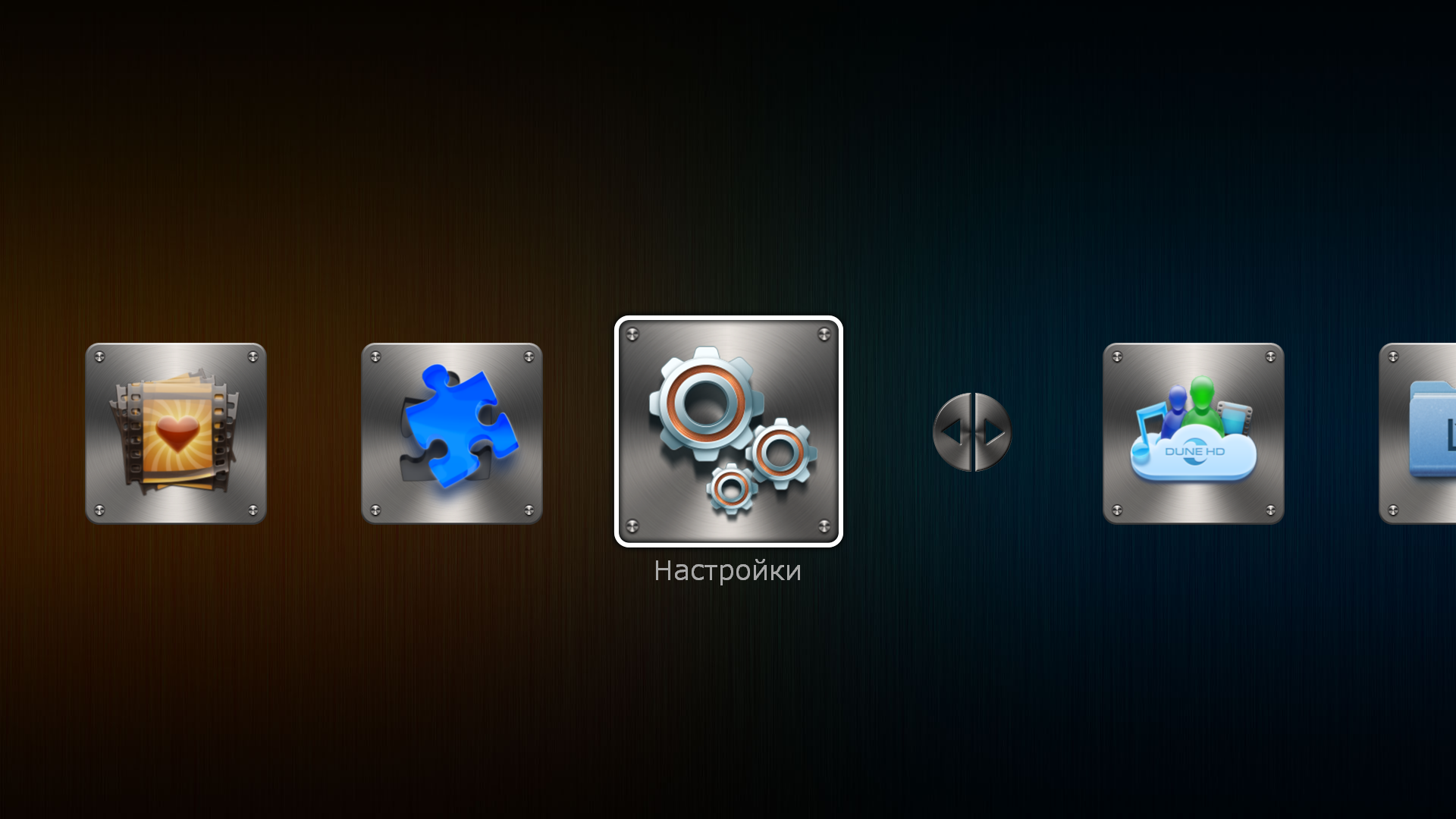
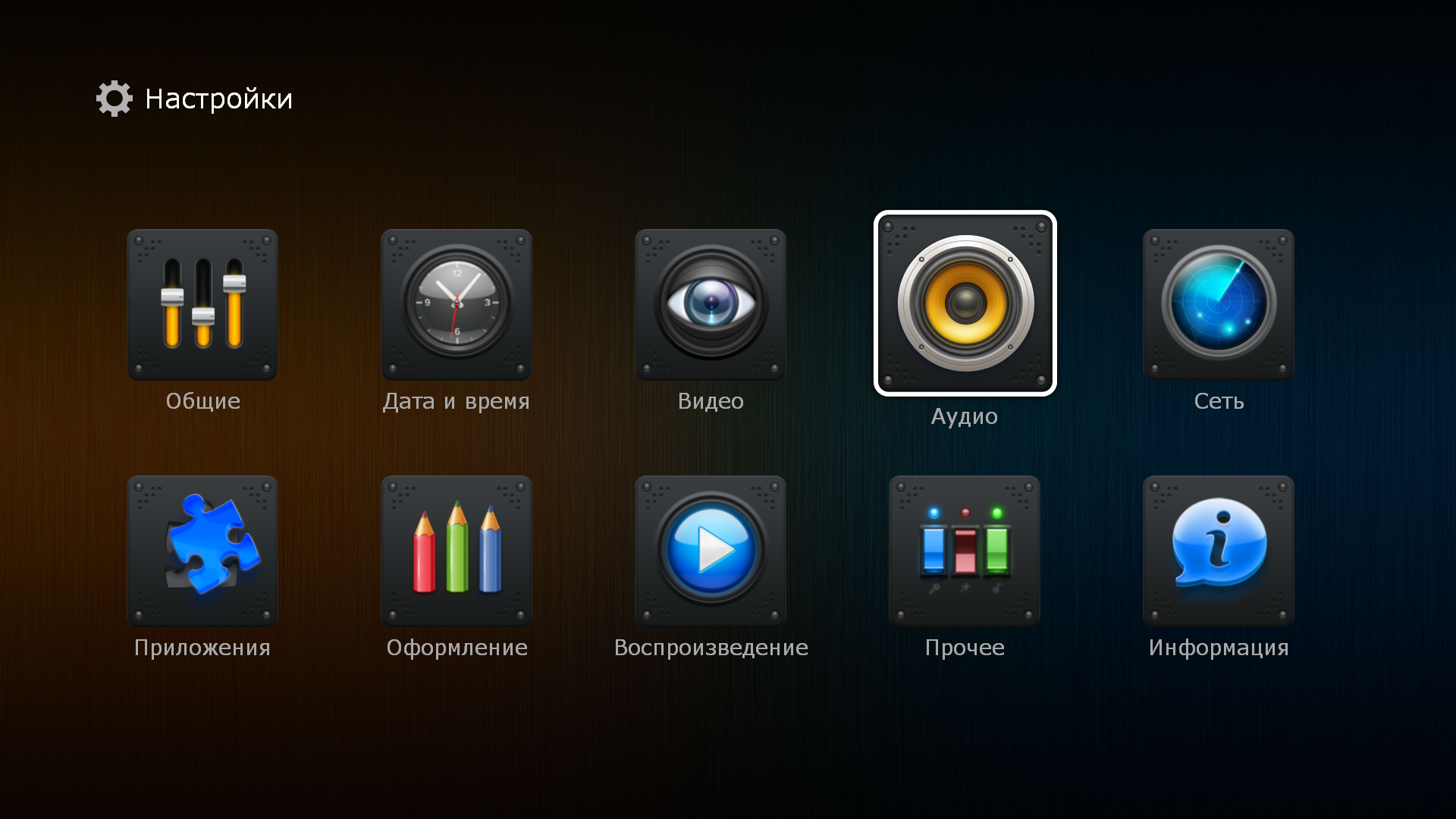
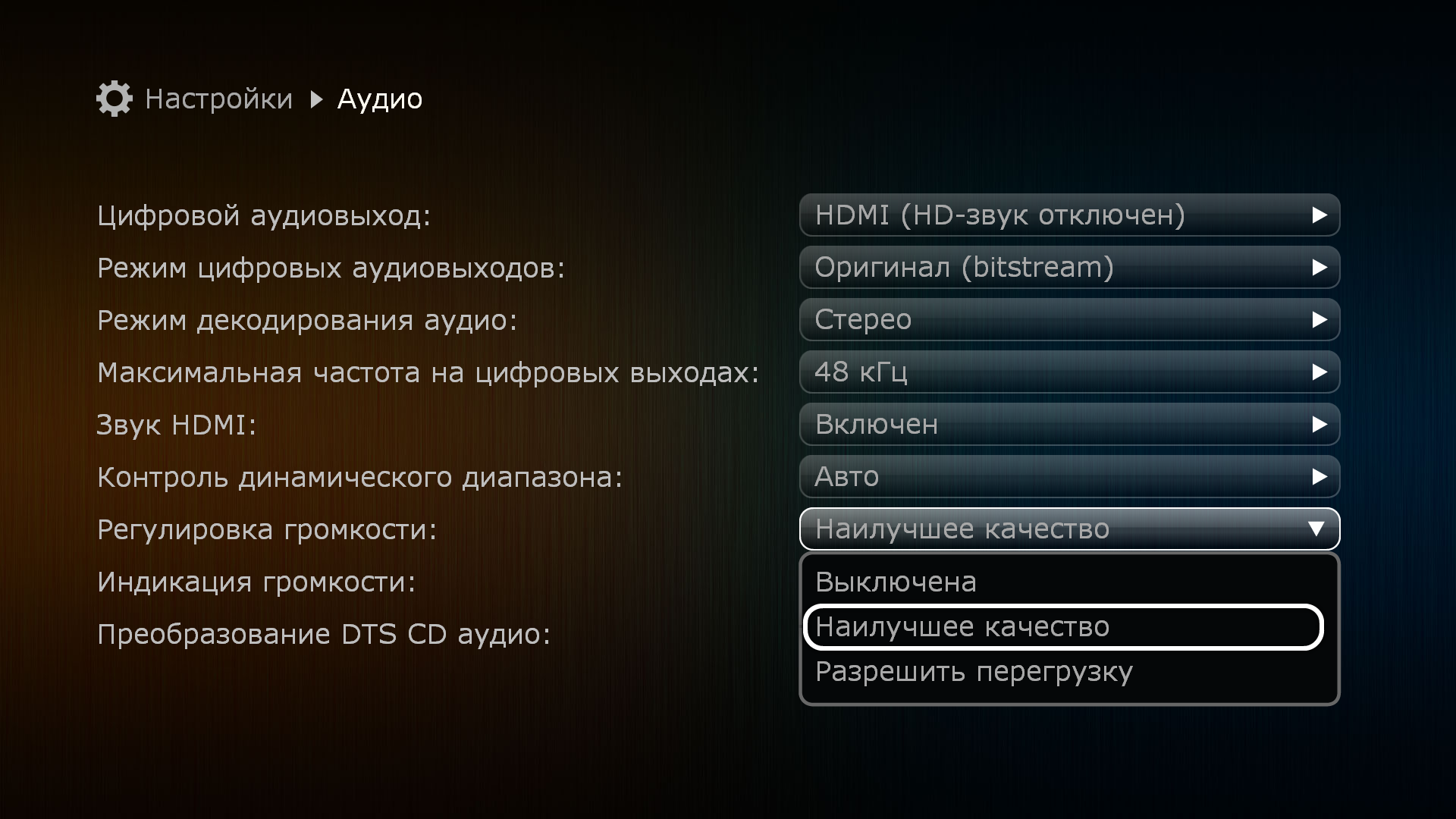
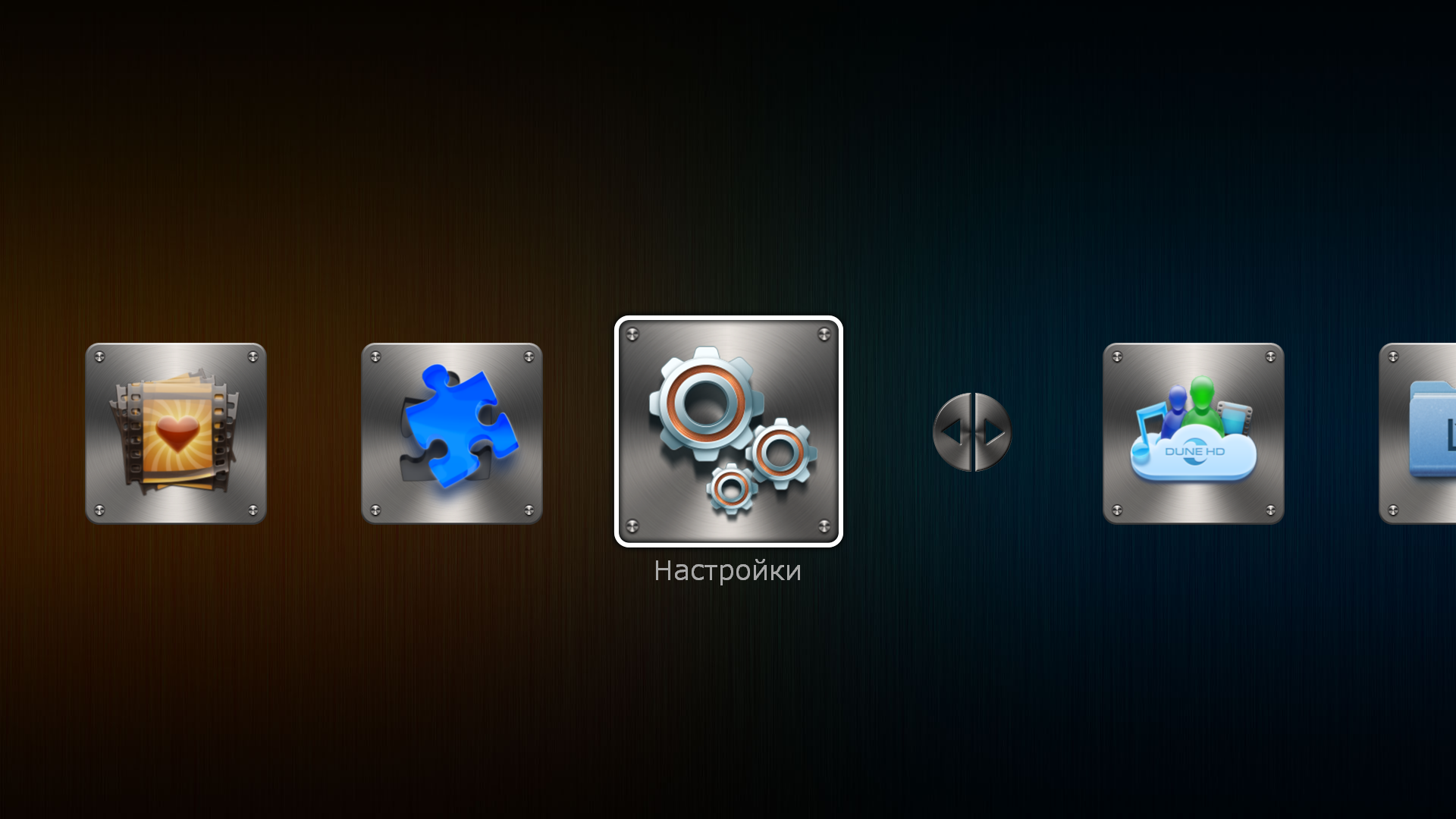
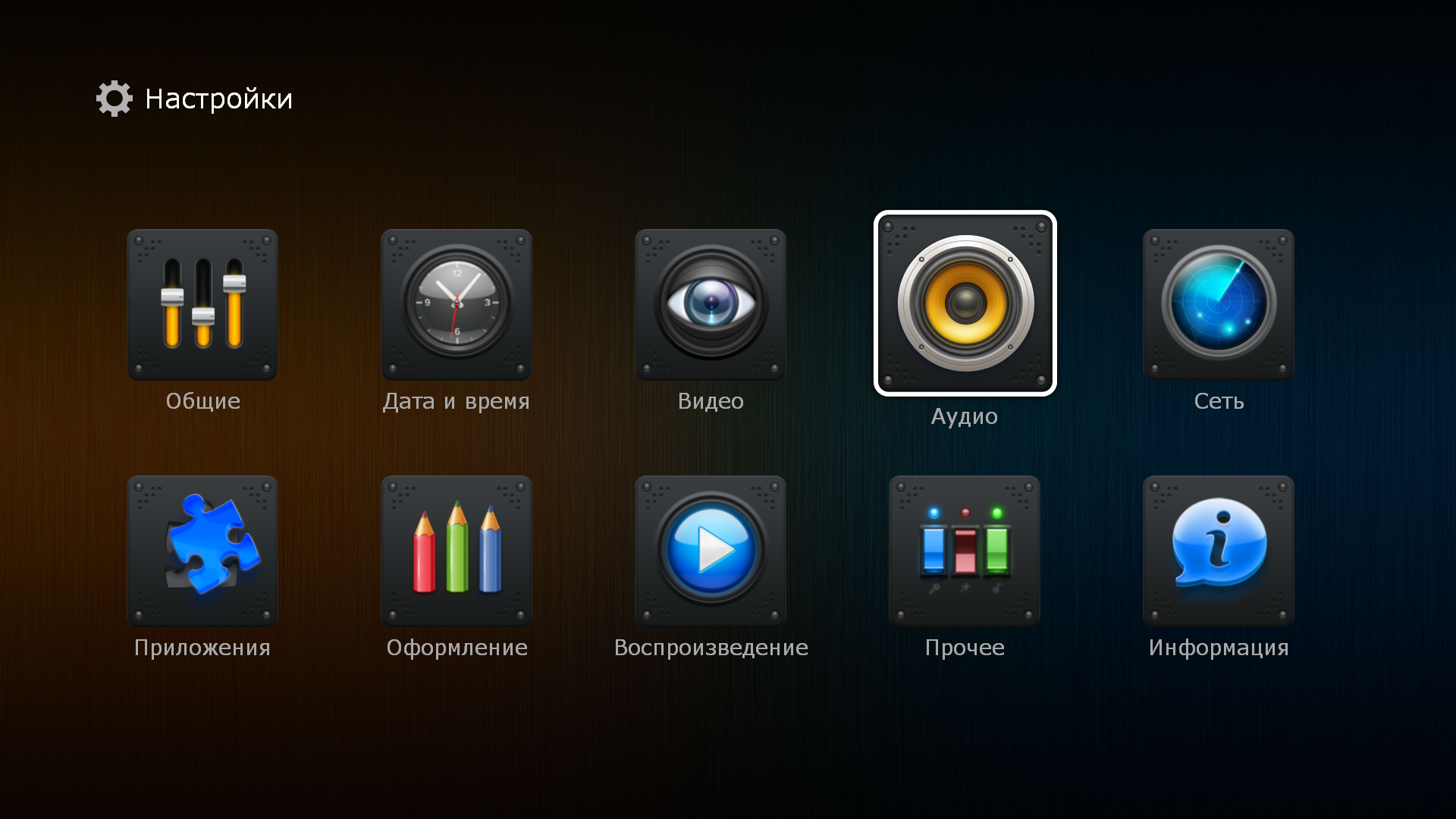
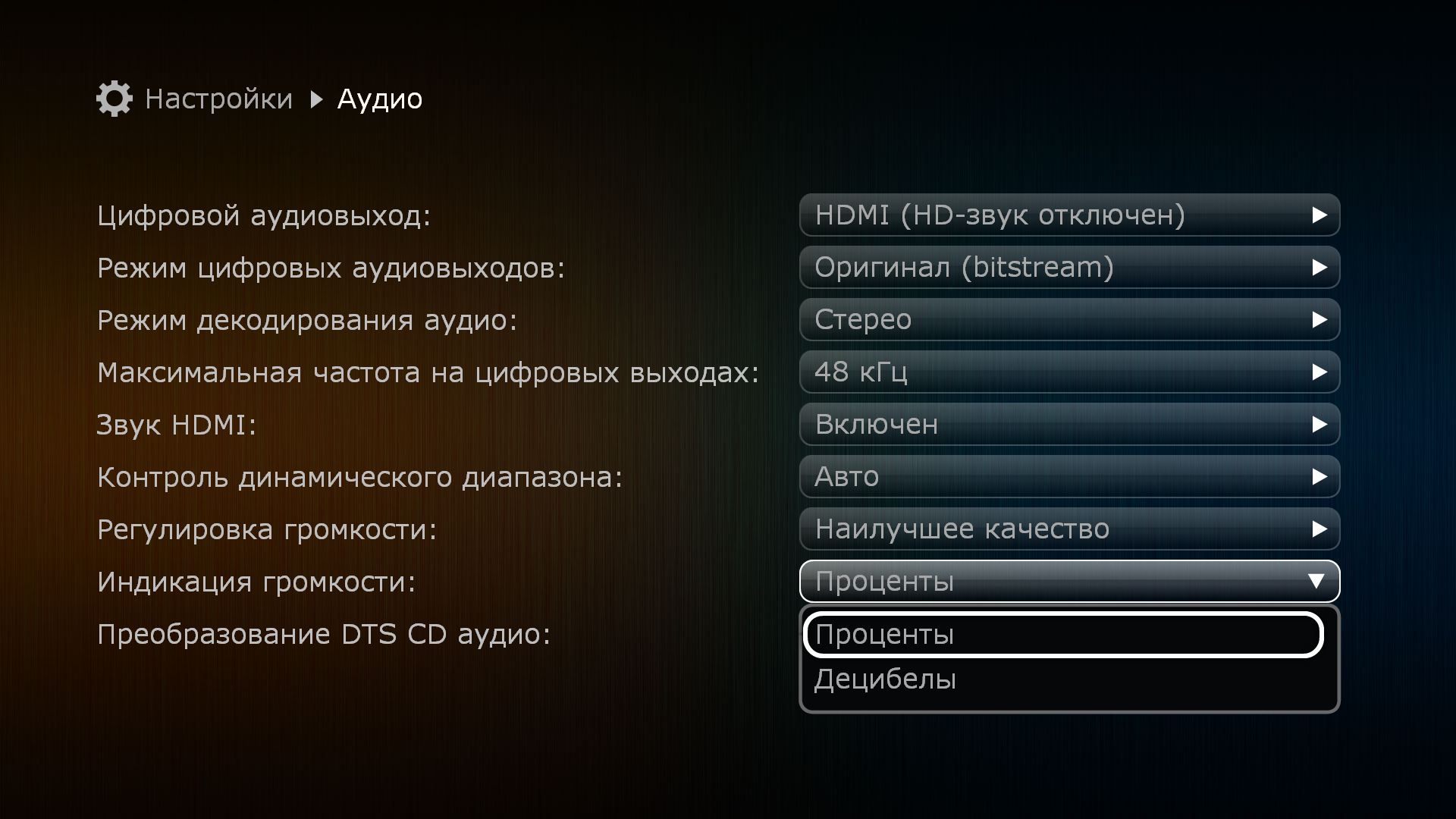
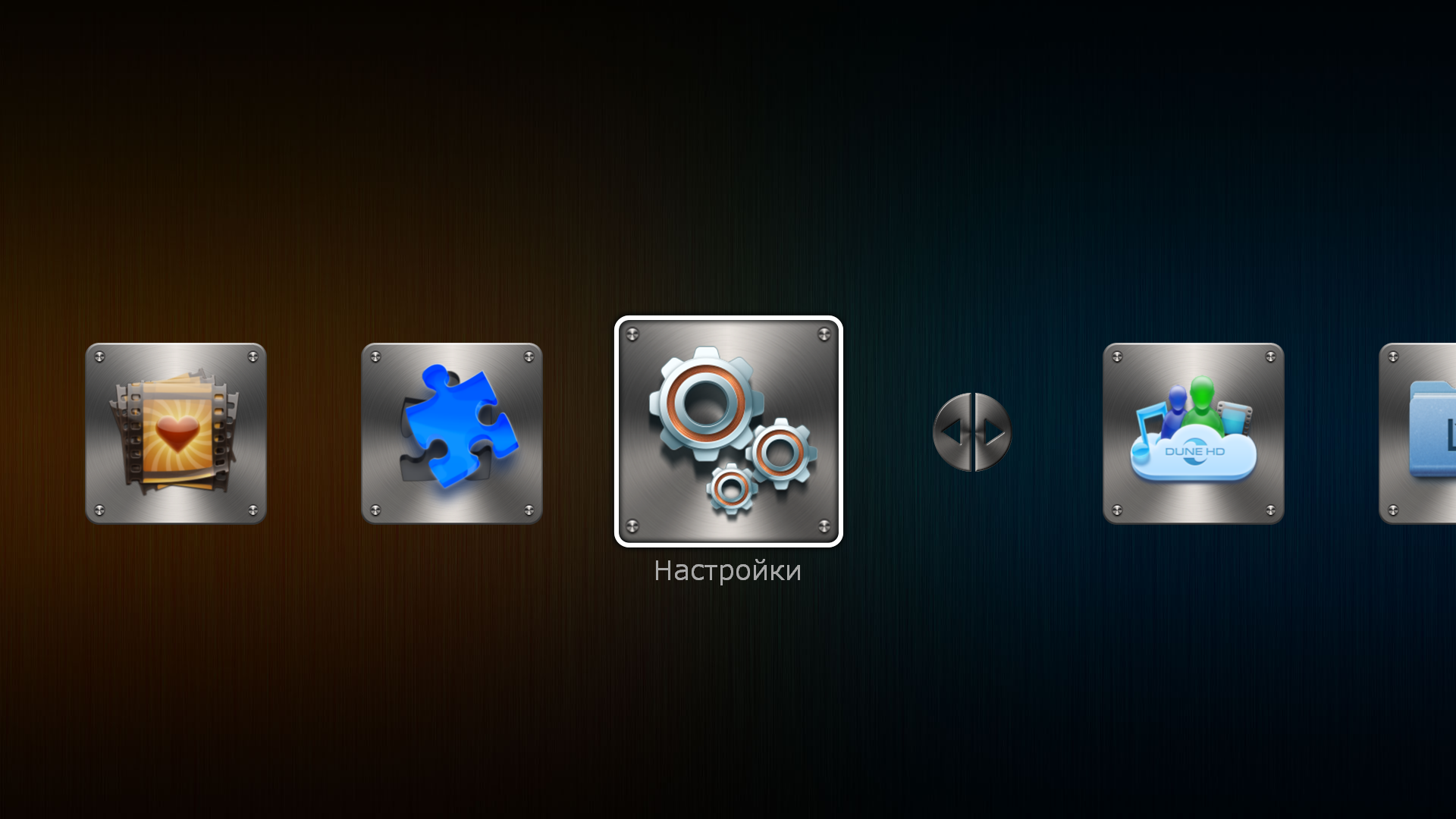
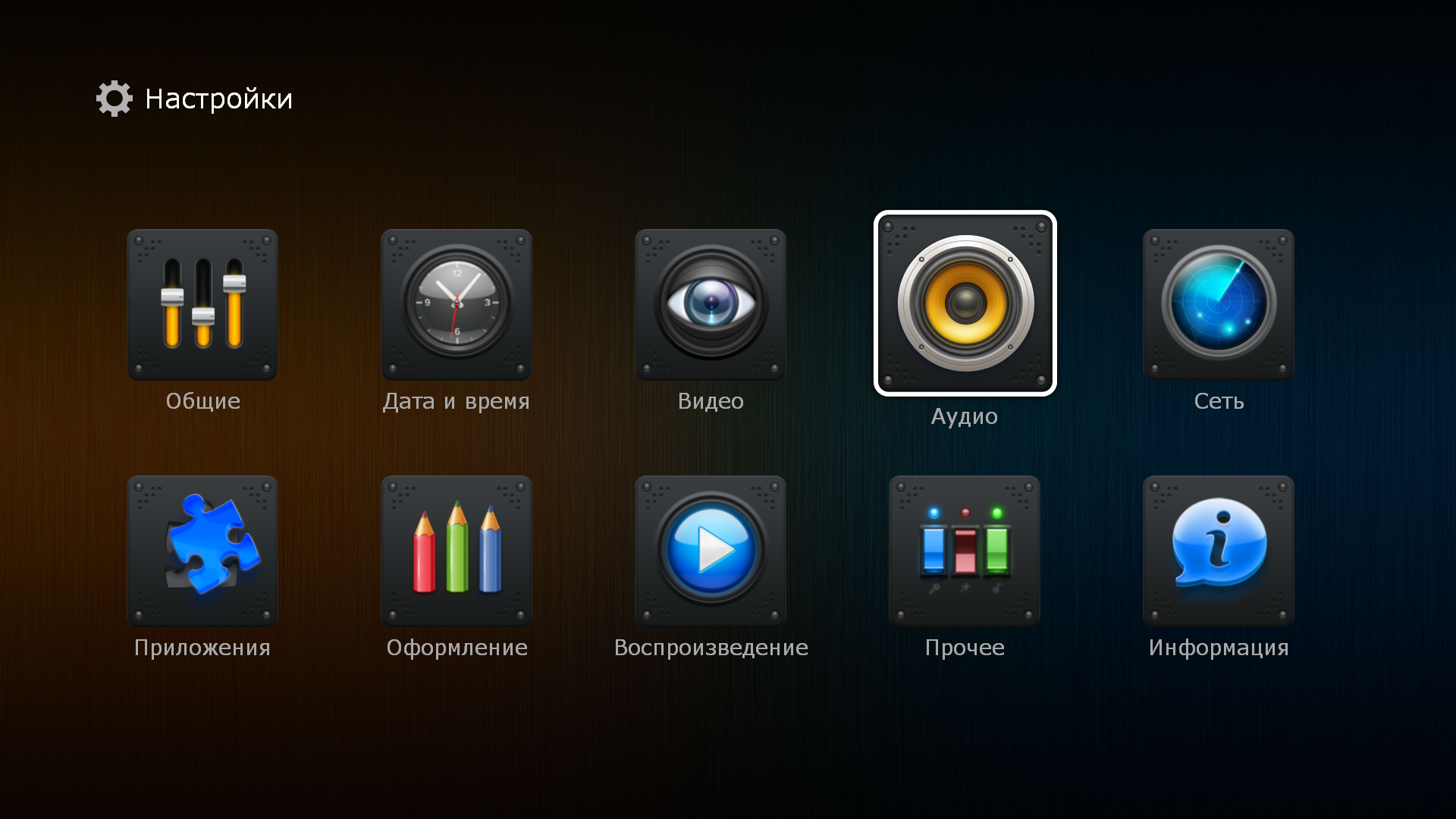
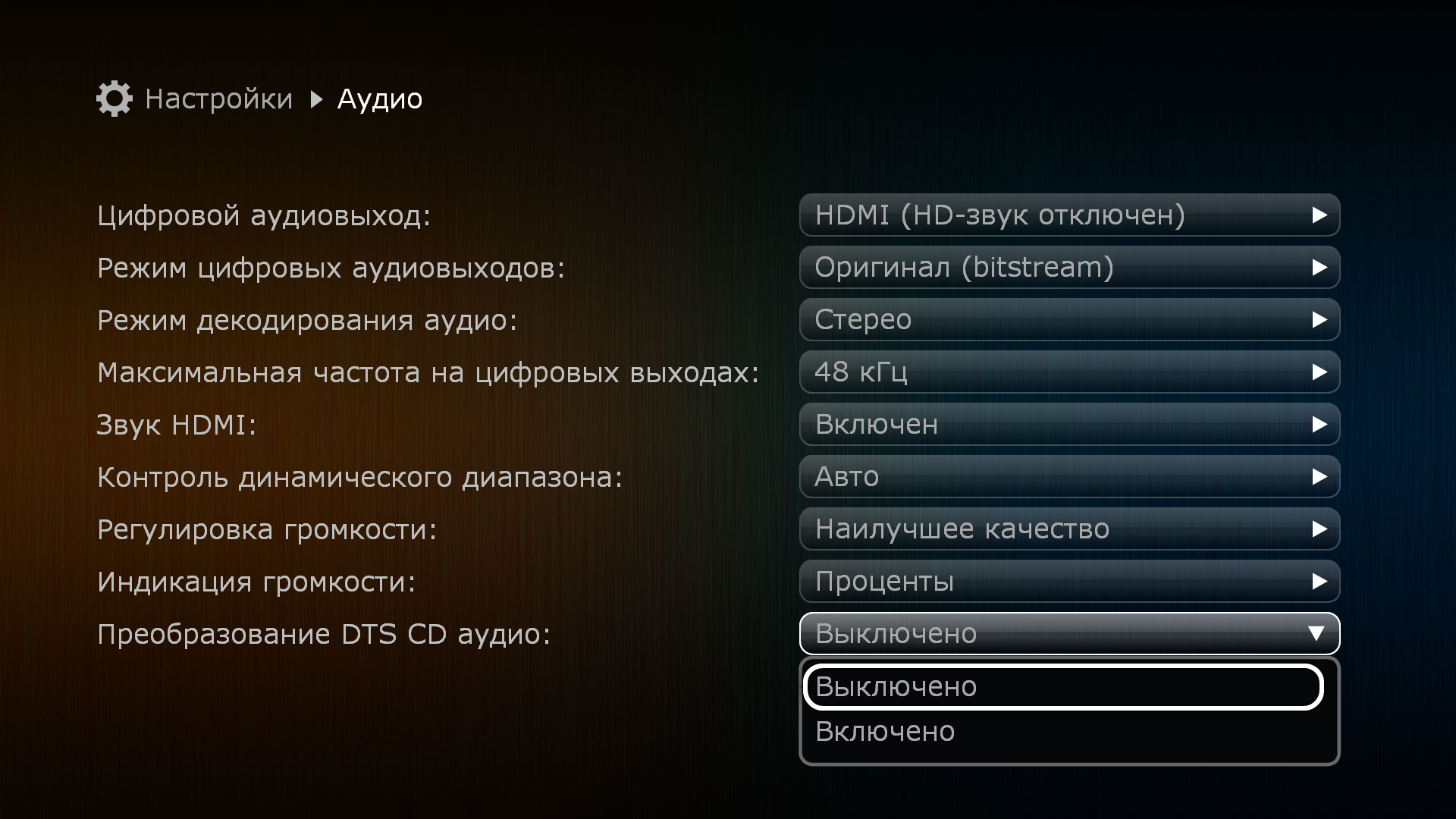
Для того, чтобы сбросить настройки * необходимо:
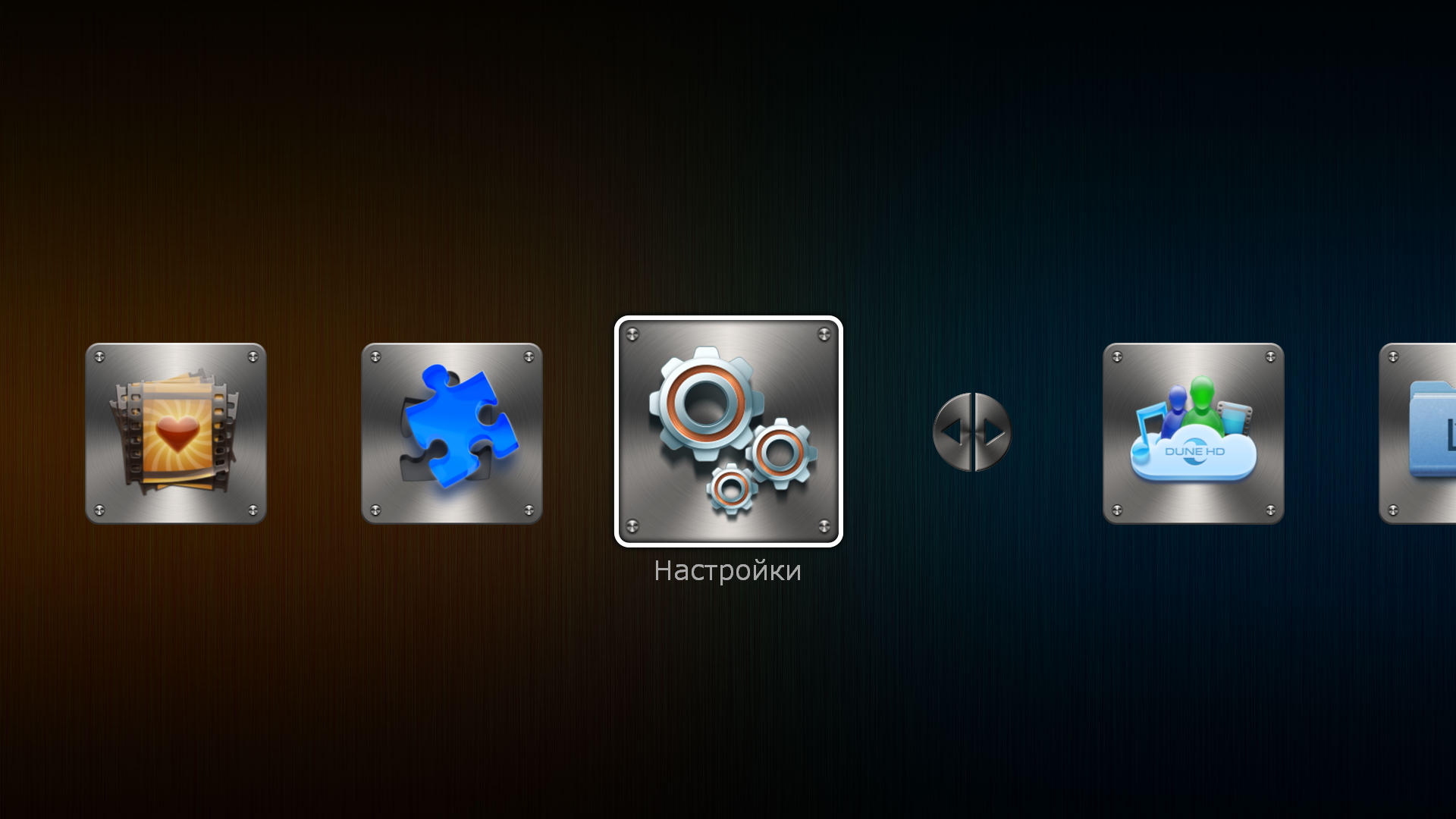
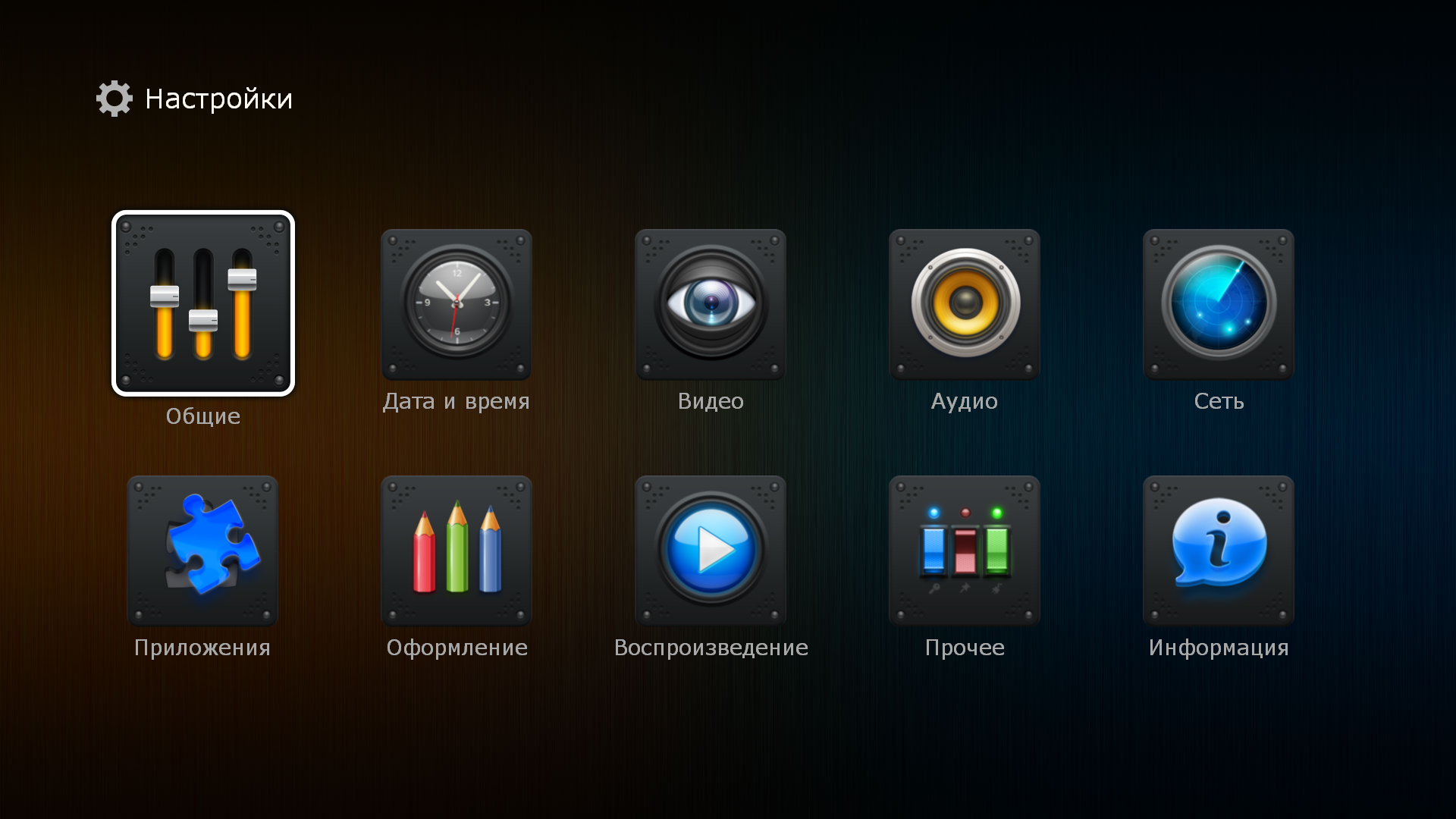

1. Настройка доступа к папкам в Windows XP скачать в PDF
2. Настройка доступа к папкам в Windows 7 скачать в PDF
3. Настройка доступа к папкам в Windows 8 скачать в PDF
4. Возможные проблемы при подключении скачать в PDF
Описание возможностей пульта дистанционного управления Скачать в PDF